Page 1
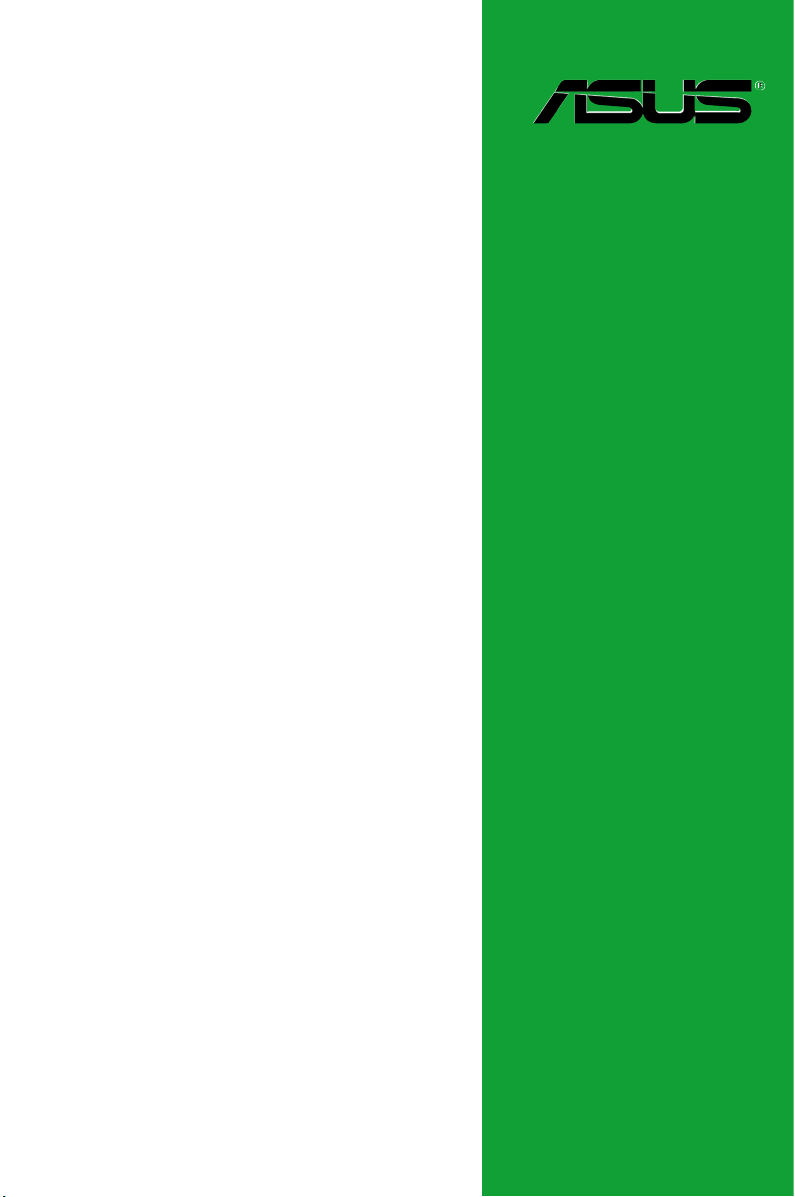
Motherboard
M2NBP-VM CSM
用户手册
Page 2
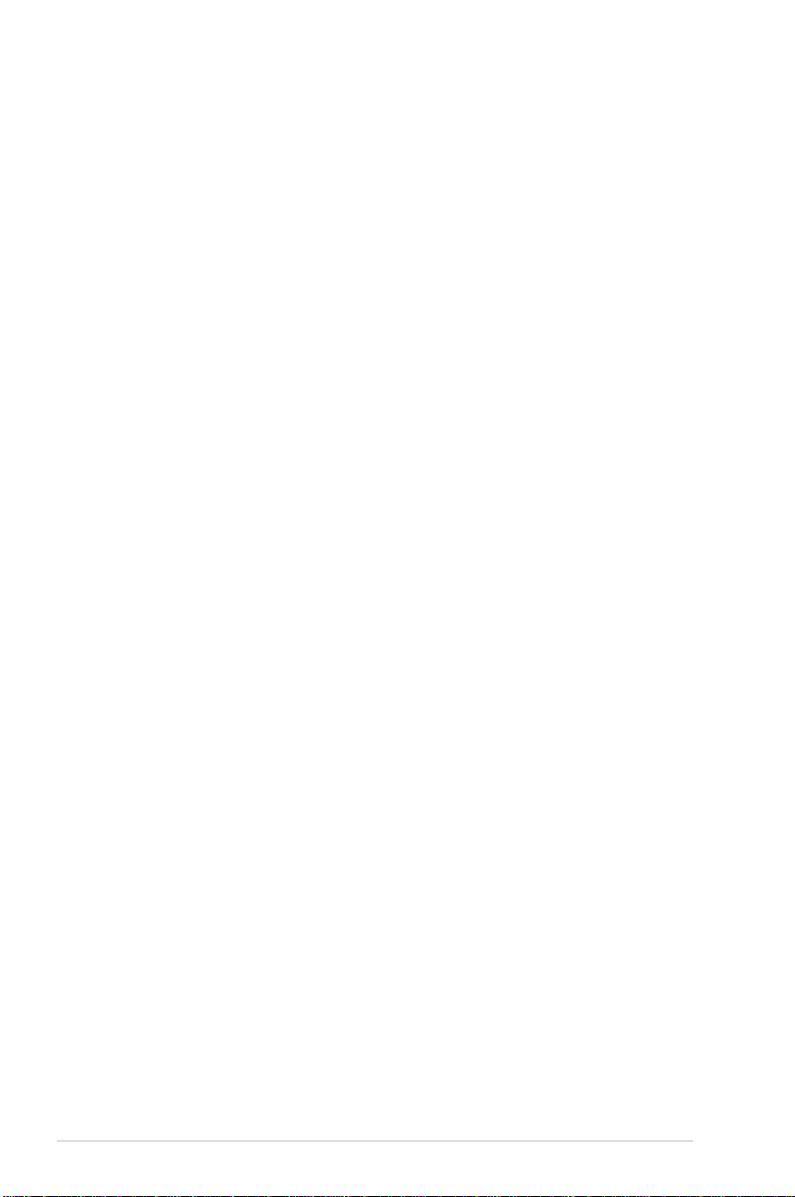
ii
版权所有•不得翻印 © 2006 华硕电脑
本产品的所有部分 , 包括配件与软件等 , 其所有权都归华硕电脑公司 ( 以下简称华硕 )
所有 , 未经华硕公司许可 , 不得任意仿制、拷贝、腾抄或转译。本使用手册没有任何
形式的担保、立场表达或其他暗示。若有任何因本使用手册或其所提到之产品的所
有信息 , 所引起直接或间接的资料流失、利益损失或事业终止 , 华硕及其所属员工恕
不为其担负任何责任。除此之外 , 本使用手册所提到的产品规格及信息仅供参考 , 内
容亦会随时更新 , 恕不另行通知。本使用手册的所有部分 , 包括硬件及软件 , 若有任
何错误 , 华硕没有义务为其担负任何责任。
用户手册中所谈论到的产品名称仅做识别之用 , 而这些名称可能是属于其他公司的
注册商标或版权。
本产品的名称或版本都会印在主板 / 显卡上 , 版本数字的编码方式是用三个数字组
成 , 并有一个小数点做间隔 , 如 1.22、1.24 等 ...... 数字越大 , 表示版本越新 , 而越
左边位数的数字更动表示更动幅度也越大。主板 / 显卡、BIOS 或驱动程序改变 , 用
户手册都会随之更新。更新的详细说明请您到华硕的互联网站上浏览或是直接与华
硕公司联系。
C2732
第一版
2006 年 9 月
Page 3
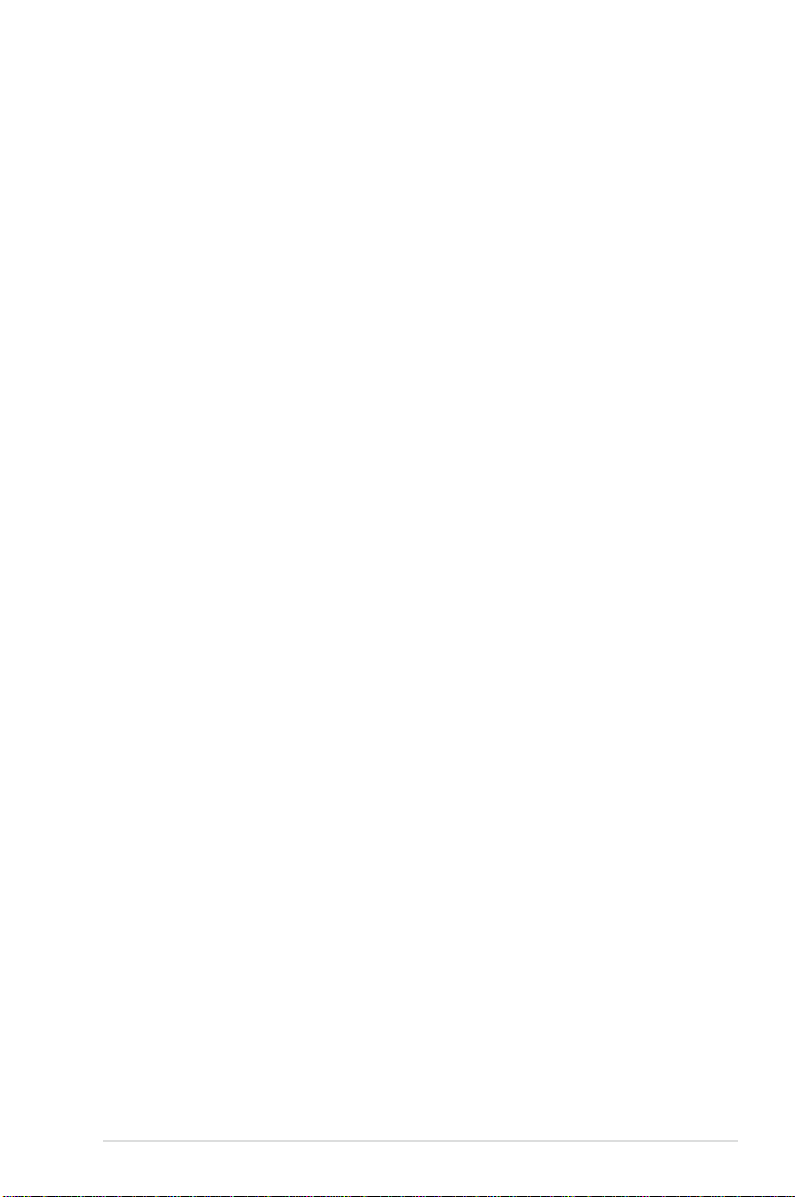
iii
目录
安全性须知...................................................................................................... vi
关于这本用户手册 .......................................................................................... vii
M2NBP-VM CSM 规格简介 ........................................................................... ix
第一章:产品介绍
1.1 欢迎加入华硕爱好者的行列! ........................................................... 1-2
1.2
产品包装 ......................................................................................... 1-2
1.3
特殊功能 ......................................................................................... 1-2
1.3.1
产品亮点 .......................................................................... 1-2
1.3.2
华硕独家研发功能 .......................................................... 1-5
1.4
安装主板前 ...................................................................................... 1-6
1.5
主板概观 ......................................................................................... 1-7
1.5.1
主板构造图....................................................................... 1-7
1.5.2
主板的摆放方向 ............................................................... 1-8
1.5.3
螺丝孔位 .......................................................................... 1-8
1.6
中央处理器 (CPU) ........................................................................... 1-9
1.6.1
安装 CPU ......................................................................... 1-9
1.6.2
安装 CPU 散热器和风扇套件 ..........................................1-11
1.7
系统内存 ........................................................................................1-13
1.7.1
概述 ................................................................................1-13
1.7.2
内存设置 .........................................................................1-13
1.7.3
安装内存条......................................................................1-17
1.7.4
取出内存条......................................................................1-17
1.8
扩展卡插槽 .....................................................................................1-18
1.8.1
安装扩展卡......................................................................1-18
1.8.2
设置扩展卡......................................................................1-18
1.8.3 PCI
插槽 .........................................................................1-20
1.8.4 PCI Express x1
插槽 ........................................................1-20
1.8.5 PCI Express x16
插槽 ......................................................1-20
1.9
跳线 ................................................................................................1-21
1.10
元件与周边设备的连接 ...................................................................1-24
1.10.1
后方面板接口 ..................................................................1-24
1.10.2
内部接口 .........................................................................1-26
Page 4
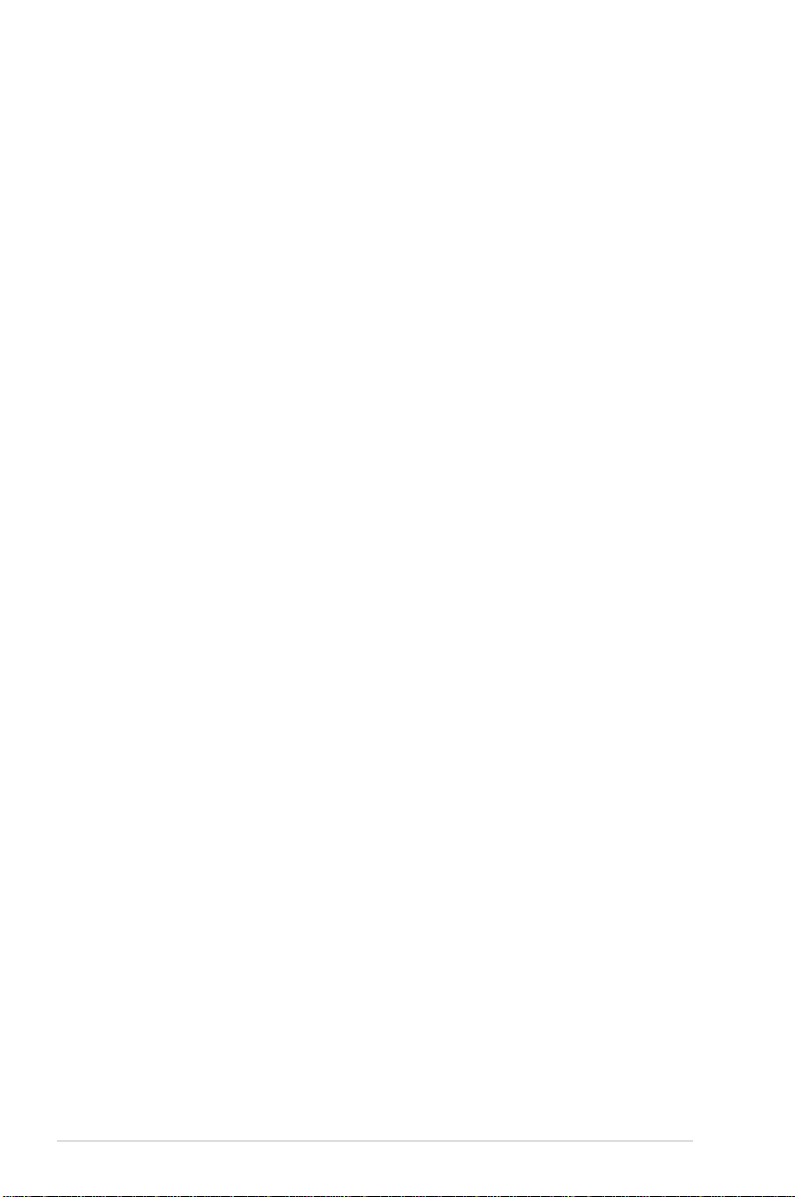
iv
目录
第二章:BIOS 程序设置
2.1 管理和升级您的 BIOS 程序 ............................................................. 2-2
2.1.1
华硕在线升级工具(ASUS Update) .................................... 2-2
2.1.2
制作一张启动盘 ............................................................... 2-5
2.1.3
使用华硕 EZ Flash 2 升级 BIOS ...................................... 2-6
2.1.4
升级 BIOS ........................................................................ 2-7
2.1.5
保存当前系统的 BIOS 文件 ............................................. 2-9
2.1.6
使用华硕 CrashFree BIOS 2 来恢复 BIOS ......................2-10
2.2
BIOS 程序设置 ...............................................................................2-11
2.2.1
BIOS 菜单 .......................................................................2-12
2.2.2
菜单栏说明......................................................................2-12
2.2.3
操作功能键说明 ..............................................................2-13
2.2.4
菜单项目 .........................................................................2-13
2.2.5
子菜单项目......................................................................2-13
2.2.6
设置值 .............................................................................2-13
2.2.7
设置窗口 .........................................................................2-14
2.2.8
在线操作说明 ..................................................................2-14
2.3
主菜单(Main menu) ...................................................................2-15
2.3.1
系统时间(System Time) ..............................................2-15
2.3.2
系统日期(System Date) ...............................................2-15
2.3.3
软驱种类(Legacy Diskette A ) .....................................2-15
2.3.4
IDE 设备菜单 ..................................................................2-16
2.3.5
SATA 设备菜单 ...............................................................2-18
2.3.6 HDD SMART Monitoring ...............................................
2-19
2.3.7 Installed Memory .............................................................
2-19
2.3.8 Usable Memory ...............................................................
2-19
2.4
高级菜单(Advanced menu) ........................................................2-20
2.4.1
JumperFree 设置(JumperFree Configuration) ..............2-20
2.4.2 AI NET2 ..........................................................................
2-22
2.4.3
中央处理器设置(CPU Configuration) ..........................2-22
2.4.4
芯片设置(Chipset) ......................................................2-24
2.4.5
PCI 即插即用设备设置(PCI PnP) ...............................2-25
2.4.6
内置设备设置(Onboard Devices Configuration)...........2-26
Page 5
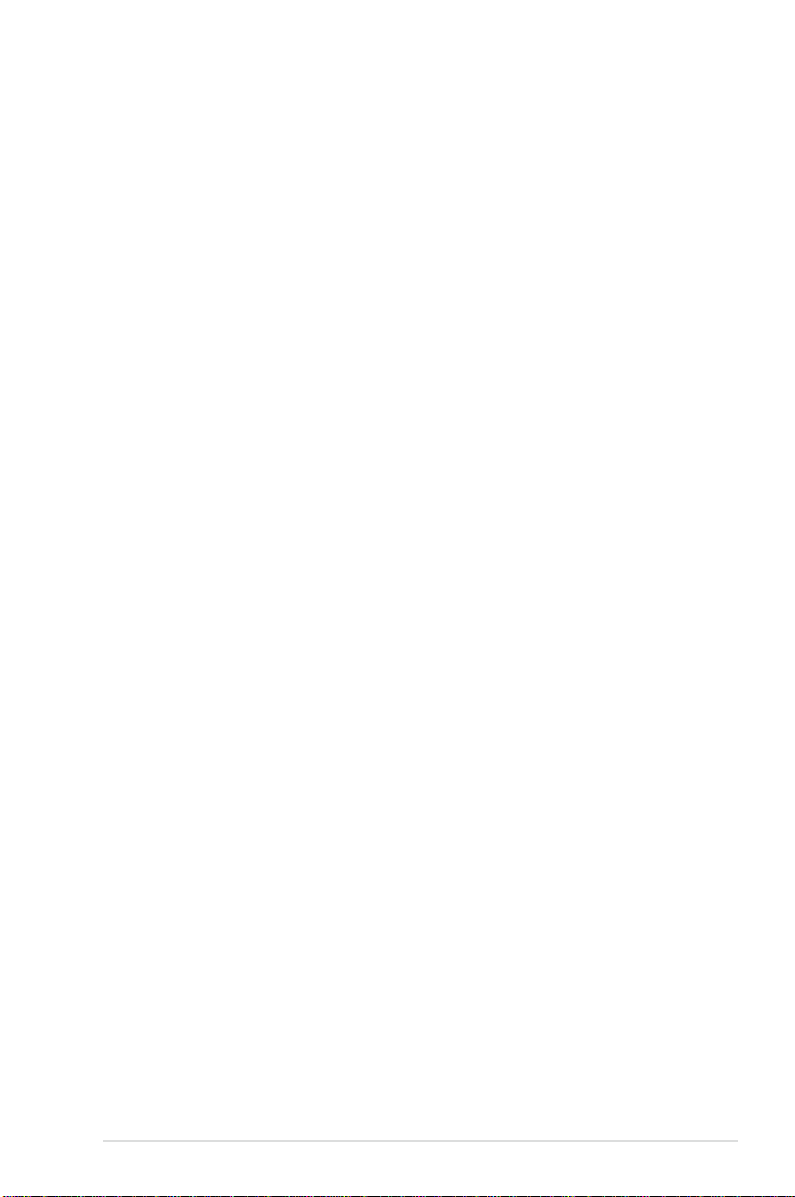
v
目录
2.5 电源管理(Power menu) ..............................................................2-30
2.5.1 ACPI Suspend Type .........................................................
2-30
2.5.2 ACPI APIC Support .........................................................
2-30
2.5.3
高级电源管理设置(APM Configuration) ...........................2-30
2.5.4
硬件监控器 (Hardware Monitor) ......................................2-33
2.6
启动菜单 (Boot menu) ....................................................................2-34
2.6.1
启动设备优先级(Boot Device Priority) ........................2-34
2.6.2
可移除设备(Removable Drives) ...................................2-34
2.6.3
硬盘驱动(Hard Disk Drives)........................................2-35
2.6.4 CDROM Drives ...............................................................
2-35
2.6.5
启动配置设置(Boot Settings Configuration) ................2-35
2.6.6
安全性菜单(Security) ..................................................2-38
2.7
工具菜单(Tools menu) ...............................................................2-40
2.7.1
华硕 EZ Flash 2 ..............................................................2-40
2.8
离开 BIOS 程序(Exit menu) ......................................................2-41
第三章:软件支持
3.1 安装操作系统 .................................................................................. 3-2
3.2
随机光盘信息 .................................................................................. 3-2
3.2.1
运行随机光盘 ................................................................... 3-2
3.2.2
驱动程序菜单 ................................................................... 3-3
3.2.3
应用程序菜单(Utilities) ................................................ 3-4
3.2.4
磁盘制作工具(Make Disk) ........................................... 3-5
3.2.5
手册菜单(Manual) ....................................................... 3-6
3.2.6
华硕联系信息(Contact) ................................................ 3-7
3.2.7 其他
信息(Other information) ....................................... 3-8
3.3 建立一张搭载有 RAID 的启动盘
....................................................3-10
Page 6

vi
电气安全性
• 为了避免可能的电击造成严重伤害,在搬动电脑以前请务必将电脑电源线从电
源插座中拔掉。
• 当您要安装或移除硬件时,请确保在连接该设备的信号线前,电源线已被拔掉。
如果可能的话,在安装以前请先拔掉电脑的所有电源线。
• 当您要从主板连接或拔除任何信号线以前,请确保所有的电源线已事先拔掉。
• 在使用适配卡或扩展卡以前,我们建议您可以先寻求专业人士的帮助。因为这
些设备有可能会干扰到接地的回路。
• 请确定电源的电压已调整到本国/本区所使用标准值。若您不确定您所属区域
的电压标准值,请就近询问当地的电力公司人员。
• 若电源已损坏,请不要尝试自行修理。请尽快与专业技术服务人员或经销商联
系。
安全性须知
操作安全性
• 在您安装主板或硬件设备前,请务必详细阅读本手册里的相关信息。
• 在使用产品之前,请确定所有的排线、电源线都已正确连接好。若您发现有任
何重大的瑕疵,请尽快联系您的经销商。
• 为避免发生电路短路的问题,请务必将所有多余的螺丝、回形针及其他零件收
好,不要遗留在主板上或电脑主机中。
• 灰尘、湿气以及剧烈的温度变化都会影响到主板的使用寿命。因此请尽量避免
放置在这些地方。
• 请勿将电脑主机放置在容易摇晃的地方。
• 若在本产品的使用上有任何的技术性问题,请尽快和专业技术服务人员或经销
商联系。
这个画叉的带轮子的箱子表示这个产品(电子设备)不能直接放入垃圾
箱中。请根据不同地方的规定处理电子产品。
Page 7
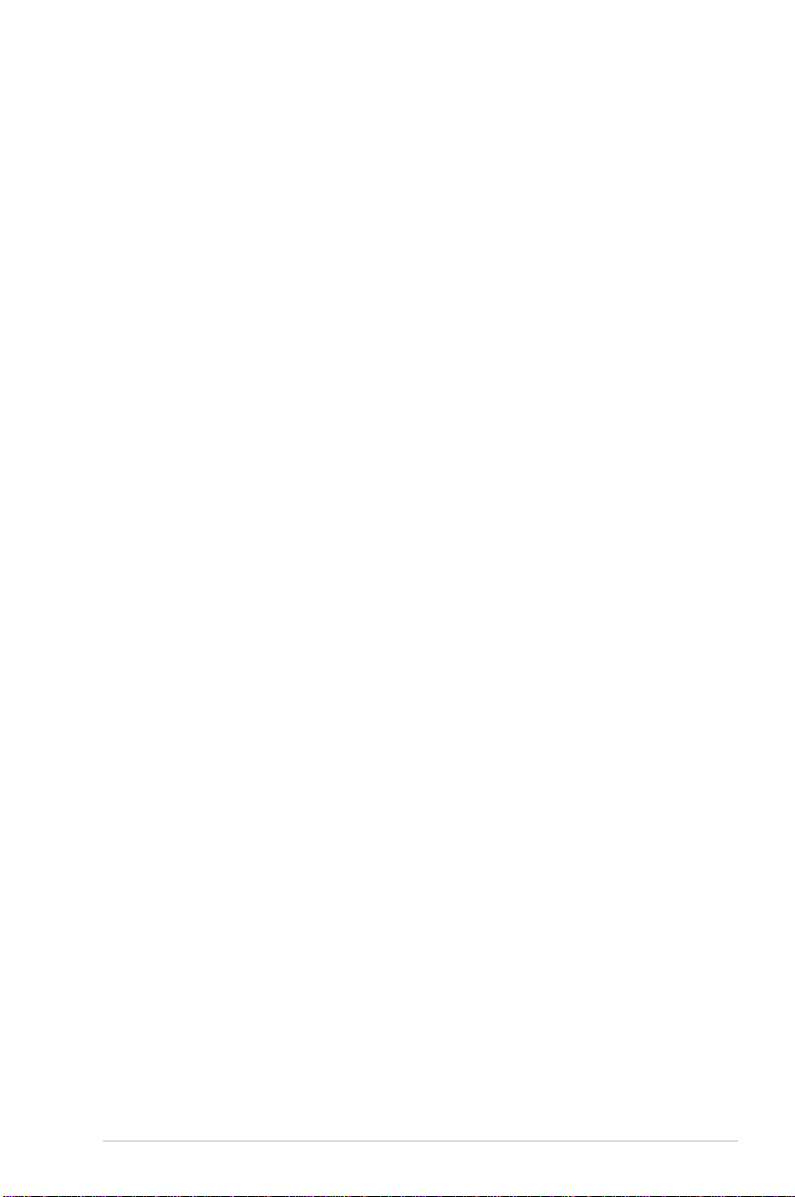
vii
关于这本用户手册
本用户手册包含了您在安装和设置主板时所需的信息。
用户手册的编排方式
用户手册主要由以下几个章节组成:
• 第一章:产品介绍
您可以在本章节中发现主板的诸多特性和新技术。同时,本章节还描述了您在安
装硬件时所必须遵循的安装步骤。其中还介绍了主板的跳线和接口。
• 第二章: BIOS 信息
本章节将告诉您如何通过 BIOS Setup 菜单来更改系统设置。同时还详细地介
绍了BIOS 参数。
• 第三章: 软件支持
本章节将向您介绍主板随机光盘中的附赠软件内容。
哪里能找到更多的产品信息
您可以从以下提供的两种方法来获取更多关于华硕产品和软件升级的信息。
1. 华硕官方网站
华硕电脑互联网站提供了最新的有关华硕软硬件产品的各种信息。详情请查阅
华硕联络信息表。
2. 其他文件
在您的产品包装盒中除了本手册所列举的标准配件外,还有可能会带有其他文
件,如经销商所附的产品保证单等。
Page 8
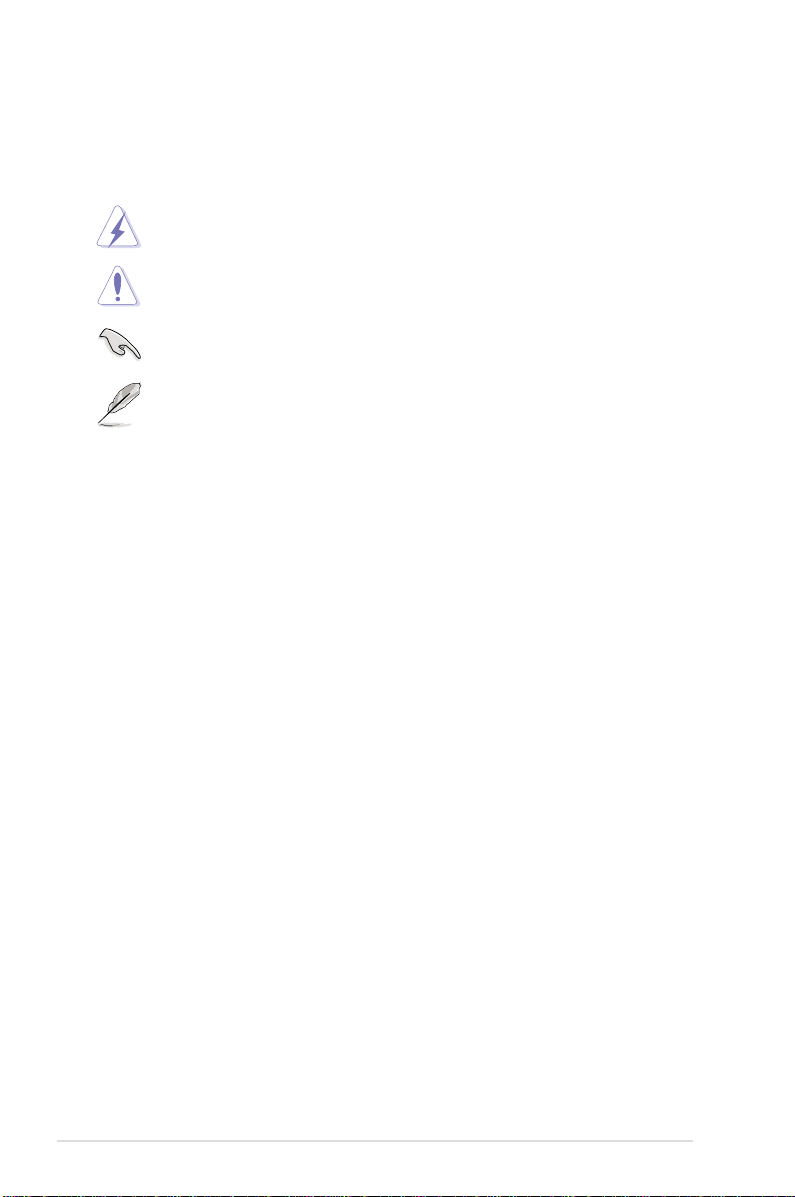
viii
印刷样式
粗体字 表示菜单或选择的项目
斜体字
用来强调一个词或词组
<Key> 包含在小于号和大于号之间的按键表示您必须按下这
个按键。
例如:<Enter> 代表您必须按下 Enter 或 Return 键
<Key1>+<Key2>+<Key3> 如果您需要同时按下两个或两个以上的键,这些键的
名称之间会用加号 (+) 连接。
例如: <Ctrl>+<Alt>+<D>
命令 表示您必须按照显示,完整地键入这条命令,然后在
括号中填入所需内容。
例如 : 在 D O S 提 示 符下, 键 入以 下命 令 行 :
afudos /i[filename] afudos /M2NBP-VM CSM.ROM
提示符号
为了确保您能正确完成设置,请一定要注意以下这些会在手册中出现的提示符号所代
表的特殊含义。
危险/警告: 提醒您在尝试进行某项步骤时要注意您自身的安全。
小心: 提醒您在尝试进行某项步骤时要注意不要伤害到主板的元件。
注意: 提供有助于完成某项设置的诀窍或其它信息。
重要: 提醒您必须要按照手册所描述的方法来完成一项或多项安装或设置。
Page 9
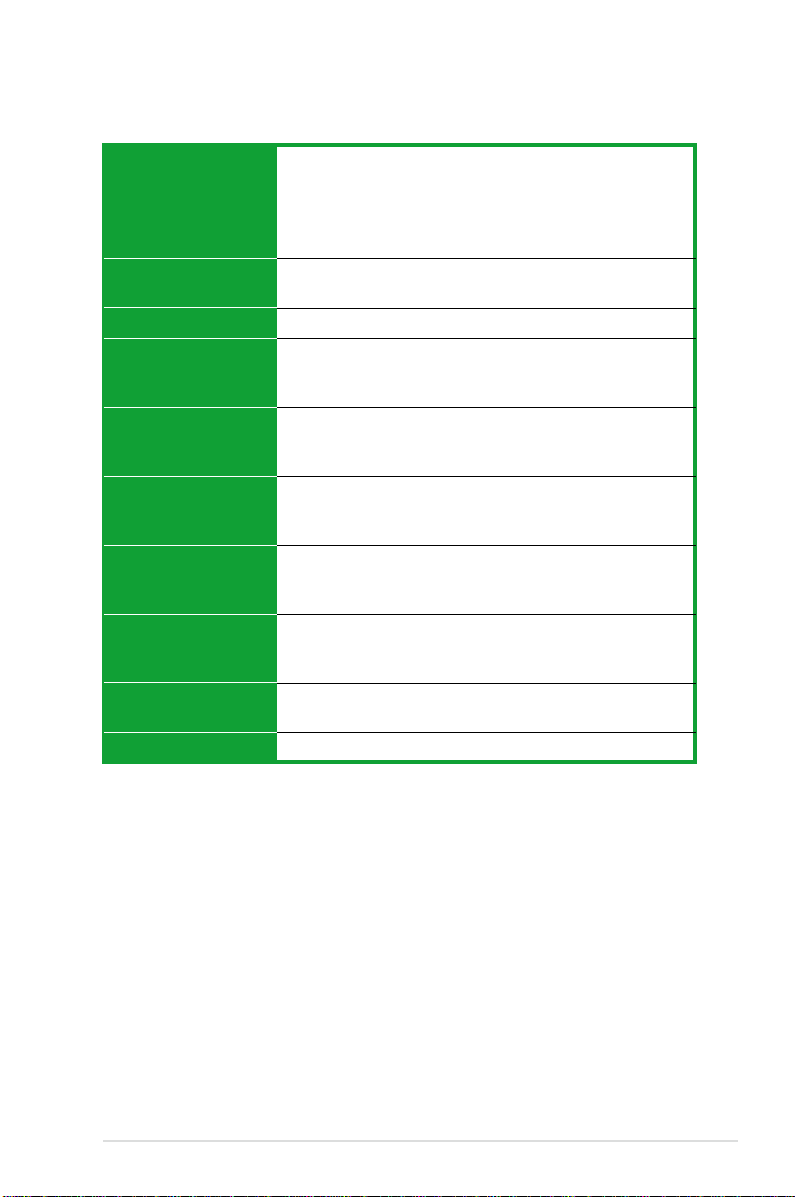
ix
M2NBP-VM CSM 规格简介
(下一页继续)
CPU
芯片组
系统总线
内存
扩展槽
显卡
存储
高保真音效
LAN
USB
支持 AMD socket AM2 之 AMD Athlon™ 64FX/
Athlon™ 64 X2/Athlon™ 64/Sempron 处理器
AMD64 架构可同时支持 32 位和 64 位运算
支持 AMD Cool ‘n’ Quiet™ 技术
支持 AMD Live!™
北桥: NVIDIA® Quadro® NVS210S GPU
南桥: NVIDIA® nForce™430B MCP
2000/1600 MT/s
双通道内存架构
4 x 240-pin DIMM 插槽,支持高达 8 GB 的
unbufferred ECC/non-ECC 800/667/533 MHz DDR2 内存
1 x PCI Express™ x16 插槽
1 x PCI Express™ x1 插槽
2 x PCI 插槽
集成 NVIDIA® GeForce™ 6 图像处理器(GPU)
注意 :
DVI-D 只支持数字显示。您无法将
DVI-D 输出的 RGB 信号转化为 CRT
NVIDIA
®
nForce™430B 媒体与通信处理器(MCP) 支持:
- 2 x Ultra DMA 133/100/66/33 接口可支持四个硬盘
- 4 x Serial ATA 3 Gb/s 硬盘支持 RAID 0 和 RAID 1 设置
SoundMAX® ADI AD1986A 5.1-声道 CODEC 解码器
支持 Jack Sensing 技术
S/PDIF 输出接口
NVIDIA® nForce™430B 内置 Gigabit MAC 支持外接
Marvell® PHY
最多可支持 8 个 USB 2.0 端口
Page 10

x
WfM2.0, DMI2.0, WOL by PME, WOR, PXE, 系统入侵警示功能
华硕 Q-Fan 2
华硕 C.P.R. (CPU 参数恢复)
华硕 CrashFree BIOS 2
华硕 EZ Flash 2
华硕 MyLogo™
无段式频率调节 (SFS) 允许以 1 MHz 为单位在 200 MHz 到
400 MHz 之间调节 FSB
注意 :
华硕 CrashFree BIOS 2 和 华硕 EZ Flash 2 只支持
VGA/RGB 输出.
4 Mb Flash ROM, Award BIOS, PnP, DMI2.0, WfM2.0, ACPI
2.0, SM BIOS 2.3
1 组并口
1 组 LAN (RJ-45) 接口
4 组 USB 2.0 端口
1 组 VGA/RGB 输出接口
1 组 VGA/DVI-D 接口
1 组 PS/2 键盘接口
1 组 PS/2 鼠标接口
5.1-声道音频接口
1 组前面板音频接针
1 组 CD 音频输入接针
1 组系统警示功能接针
1 组 CPU 风扇接针
2 组机箱风扇接针
1 组电源风扇接针
1 组软驱排线插座
1 组 COM 插座
1 组 Primary IDE 接针
1 组 Secondary IDE 接针
1 组同轴/光纤 S/PDIF 输出接口
4 组 Serial ATA 接口
2 组 USB 2.0 接口支持 4 组附加的 USB 2.0 接口
1 组 24-pin ATX 电源插座
1 组 4-pin x ATX 12V 电源接针
1 组系统控制面板接针
1 组 TPM 接针
M2NBP-VM CSM 规格简介
管理能力
特殊功能
BIOS 特性
后侧面板设备接口
内部接口
(下一页继续)
Page 11
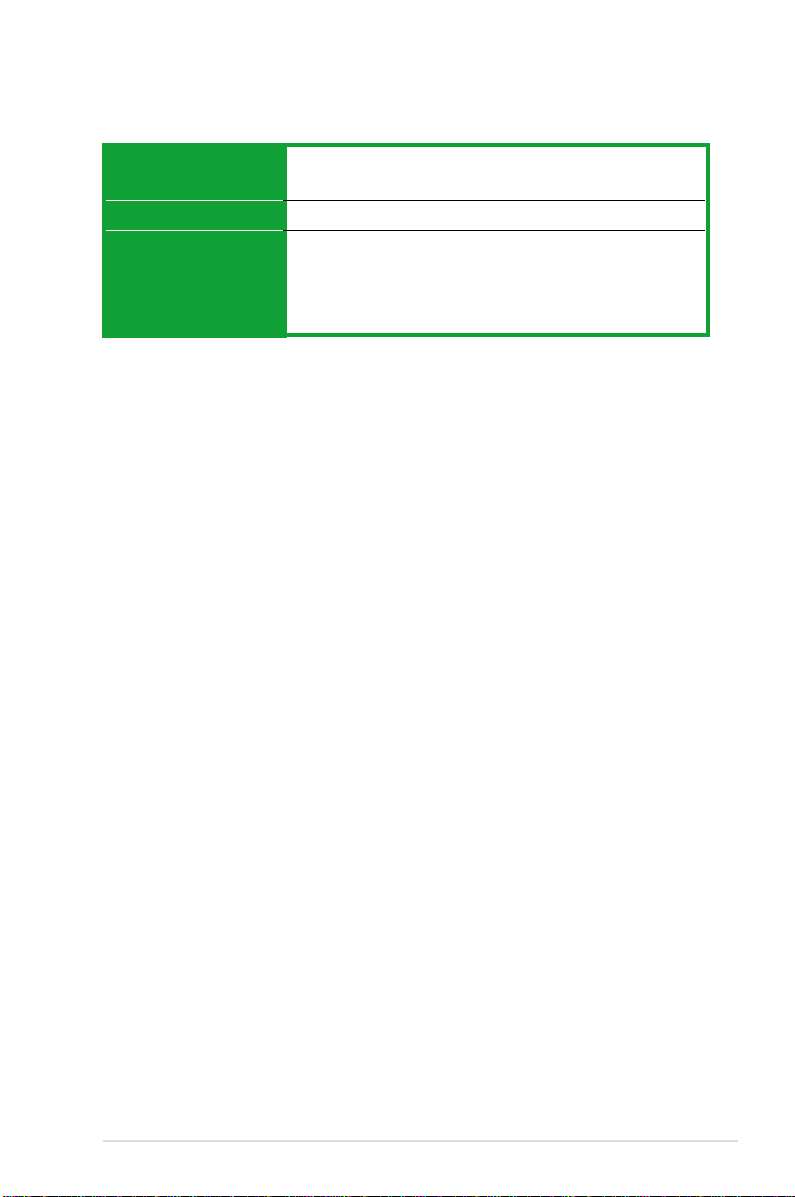
xi
*任何规格改变概不另行通知。
M2NBP-VM CSM 规格简介
电源需求
机箱型式
随机光盘内容
ATX 电源供应 (带 24-pin 和 4-pin 12V 插头)
兼容 ATX 12V 2.0
uATX 型式: 9.6 in. x 9.6 英寸 (24.5cm x 24.5cm)
装置驱动程序
华硕系统诊断家II (ASUS PC Probe II)
AMD Cool ‘n’Quiet™ 应用程序
华硕在线升级程序 (ASUS Update)
防毒软件(OEM 版本)
Page 12
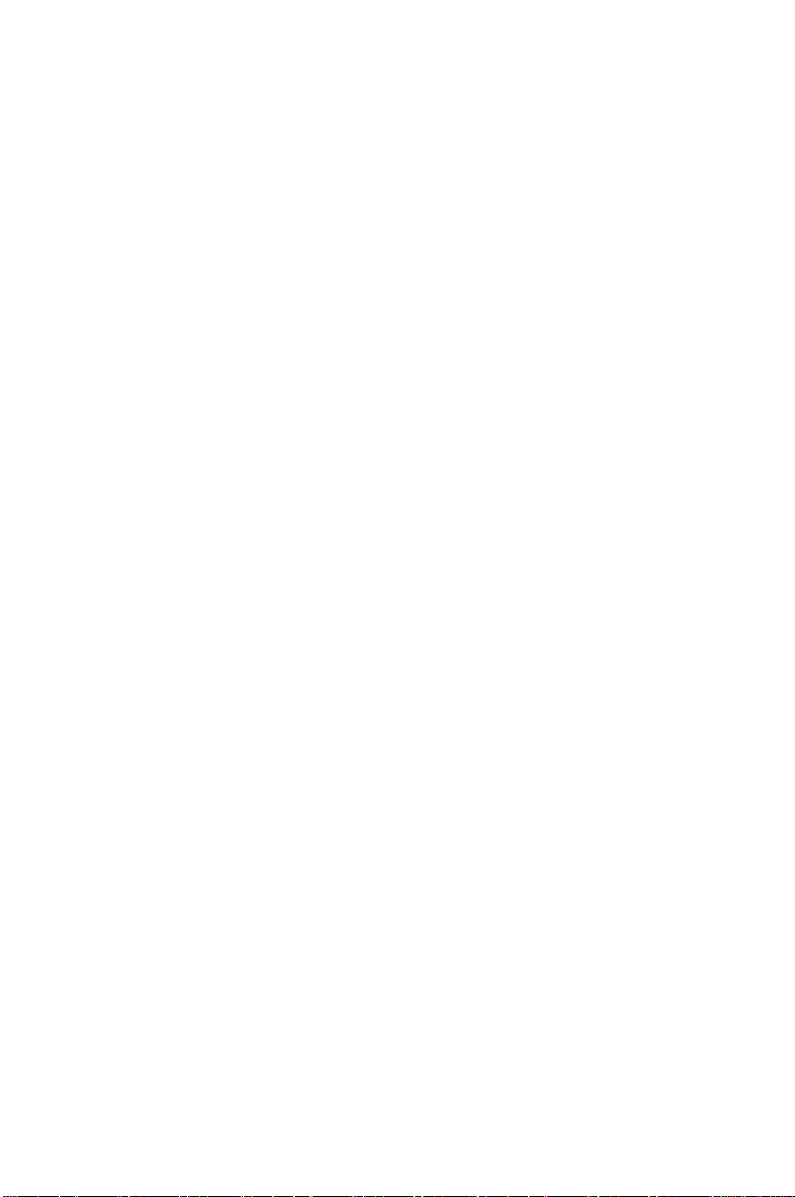
1
产品介绍
您可以在本章节中发现诸多华硕所赋予本主板的
优异特色。利用简洁易懂的说明,让您很快掌握
本主板的各项特性,当然,在本章节我们也会提
及所有能够应用在本主板的新技术。
Page 13
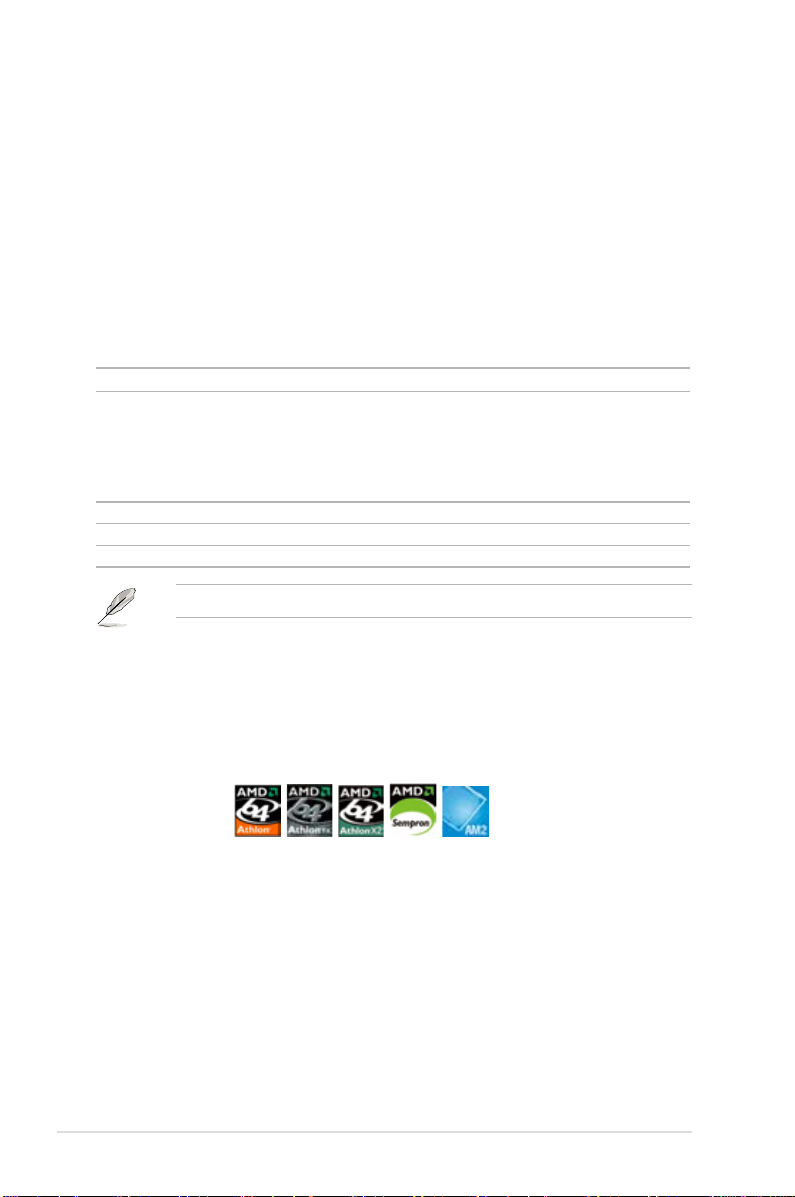
1-2
第一章:产品介绍
1.1 欢迎加入华硕爱好者的行列!
感 谢 您 购 买 华 硕 M2NBP-VMCSM主 板 !
本主板运用了许多崭新功能与高端技术,使其成为华硕优质主板产品线中不可多得
的闪亮之星。
在您开始安装主板及主板上的硬件设备之前,请检查下面列出的各项配件是否齐
全。
1.2 包装内容
请对照以下列表,检查包装盒内的各项标准配件是否齐全:
若以上列出的任何一项配件有损坏或短缺的情形,请尽快与您的经销商联系。
1.3 特殊功能
1. 3 .1 产 品亮 点
最新处理器技术
本主板支持 AMD socket AM2 的单核心 Athlon 64/ Sempron 和基于 64 位架构的双
核心 Athlon 64 X2/Athlon 64 FX 处理器,可支持 2MB/1MB/512KB L2 高级缓存。
采用了 2000/1600 MT/s HyperTransport 总线,支持双通道 un-buffered DDR2 800
内存和 AMD Cool ‘n’ Quiet 技术。请参考 1-9 页的说明。
主板 华硕 M2NBP-VM CSM 主板
排线
1 组 Serial ATA 信号线
1 组 Serial ATA 电源线
1 组 Ultra DMA 133/100/66 排线
1 组软驱排线
附件 I/O 挡板
随机光盘 华硕主板随机光盘
文件 用户手册
Page 14
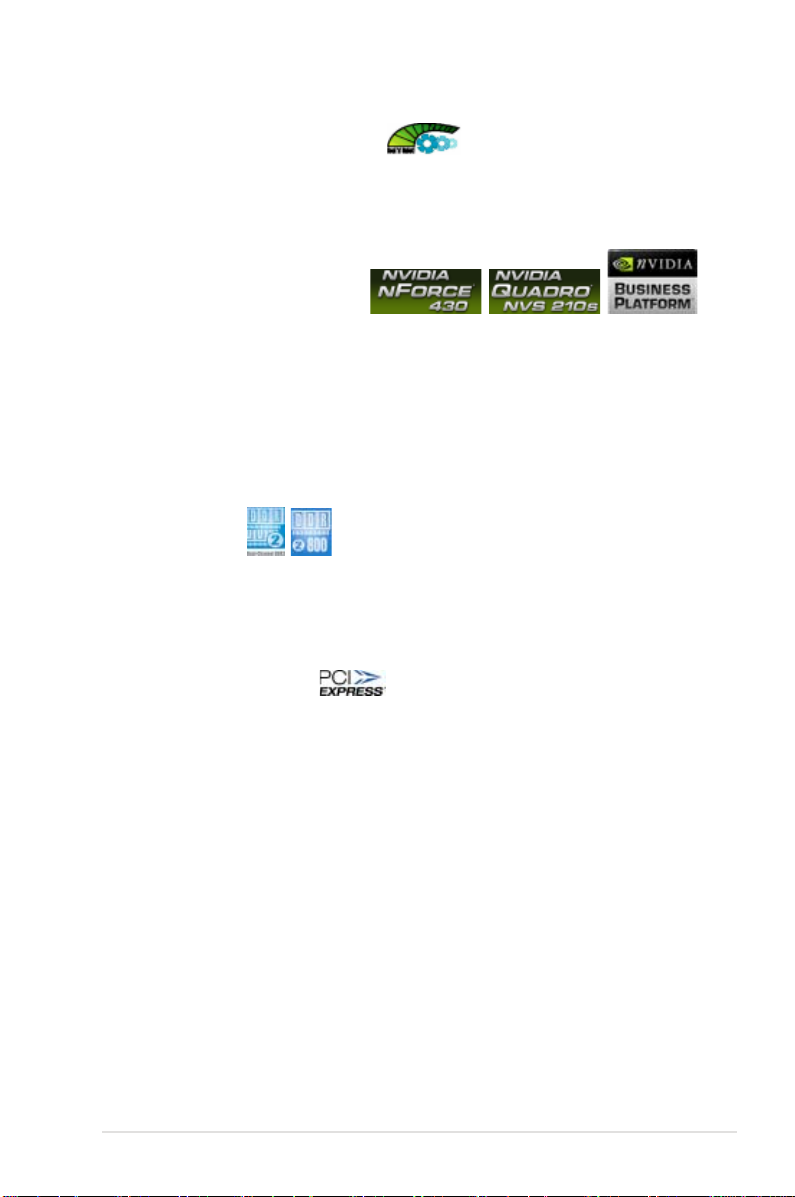
华硕M2NBP-VMCSM主板用户手册
1-3
NVIDIA®Quadro
®
NVS210SGPU
和NVIDIA
®
nForce™430BMCP芯片组
NVIDIA® Quadro® NVS210S 图像处理器 (GPU) 北桥支持 Microsoft® DirectX
9.0 Shader Model 3.0,双 VGA 输出 (RGB 和 DVI-D),支持可提供高质量图像的
NVIDIA® PureVideo 技术,还支持 PCI Express 界面。
NVIDIA® nForce™ 430B 媒体与通信处理器 (MCP) 南桥提供 NVIDIA® Gigabit 及
NVIDIA® MediaShield 存储管理技术,可以支持 Serial ATA 3Gb/s 的简单 RAID
(RAID 0 和 RAID 1) 设置.
支持DDR2内存
本主板支持 DDR2 内存,传输速率可达 800MHz/667 MHz/533 MHz 以满足最新
3D 显卡,多媒体和因特网应用程序对更高带宽的要求。双通道 DDR2 架构使您系
统内存的带宽倍增,提高了系统效能,使带宽达到 12.8 GB/s。请参考 1-13 到 1-16
页的说明。
支持PCIExpress™界面
本主板完全支持最新的内部连接技术 PCI Express,有效提升 PCI 总线的速度。PCI
Express 在设备之间建立点对点串行内部连接,它将数据以封包方式传输,具有更高
的时钟频率。这种高速接口也可与既有的 PCI 接口规格的软件兼容。请参考 1-20
页的说明。
支持AMDCool‘n’Quiet技术
本主板支持 AMD Cool ‘n’ Quiet 技术, 可检测系统运行状况并自动调整 CPU
电压和频率,为系统带来一个酷冷,安静的运行环境。请参考 2-24 页的说明。
Page 15
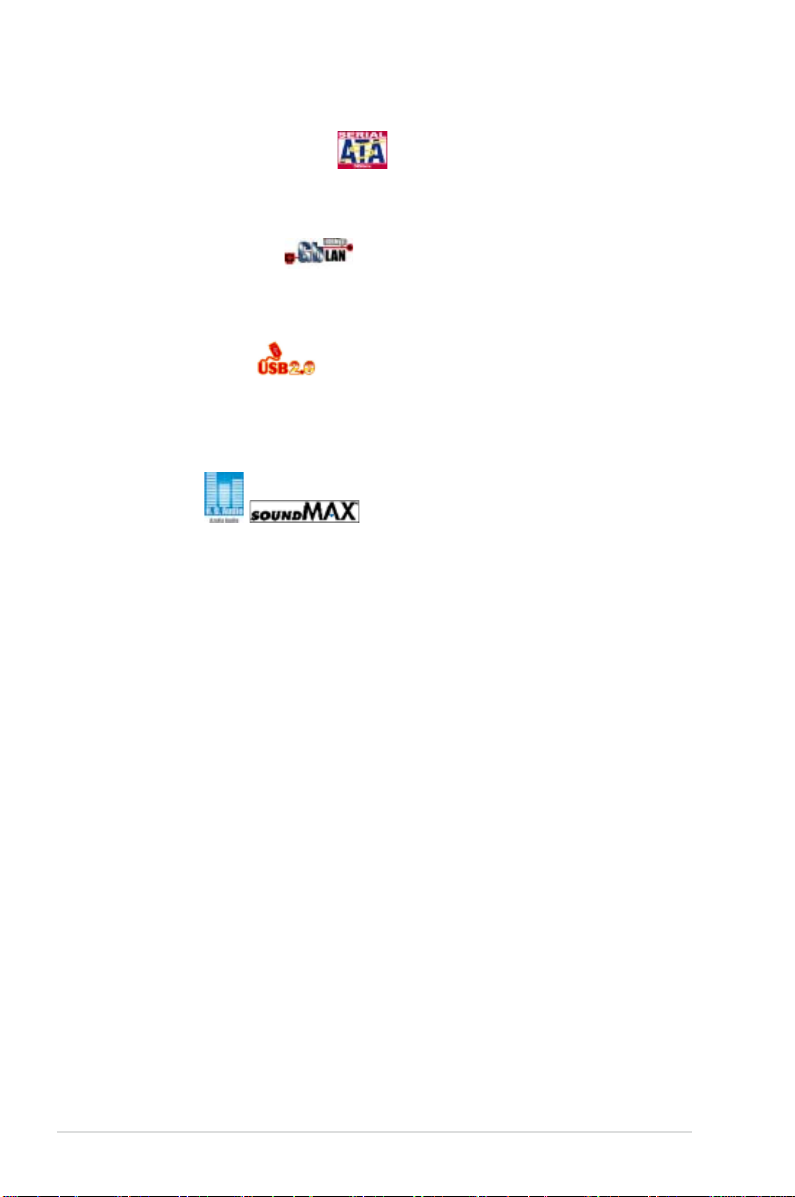
1-4
第一章:产品介绍
支持SerialATA3Gb/s技术
本主板支持基于 Serial ATA (SATA) 3Gb/s 存储规格的下一代硬盘。内置 NVIDIA
®
nForce 430B MCP 南桥允许为四个 SATA 接口进行 RAID 0 和 RAID 1 设置。
GigabitLAN解决方案
Marvell Gigabit 网络控制器提供传输速率要比传统的 10/100 以太网连接快十倍的连
接速率。Gigabit LAN 是未来的网络标准,适合处理视频,音频和语音等数据。
支持USB2.0技术
本主板支持通用串行总线 USB 2.0 规格,传输速率从 USB 1.1 规格的 12Mbps 提升
到 USB 2.0 规格的 480Mbps。 USB 2.0 向下兼容 USB 1.1。 请参考 1-25 和 1-30
页的说明。
高保真音效
SoundMAX 是一套专门针对专业领域的商业人士、音乐发烧友、音乐家与游戏玩家
门所开发出来的高质量音频软件。为您的所以播放器,如 MP3 ,家庭影院,高级游
戏,VOIP 等提供高质量的音效。您完全不必担心,SoundMAX 高质量音效将带给
您全新的体验!
Page 16
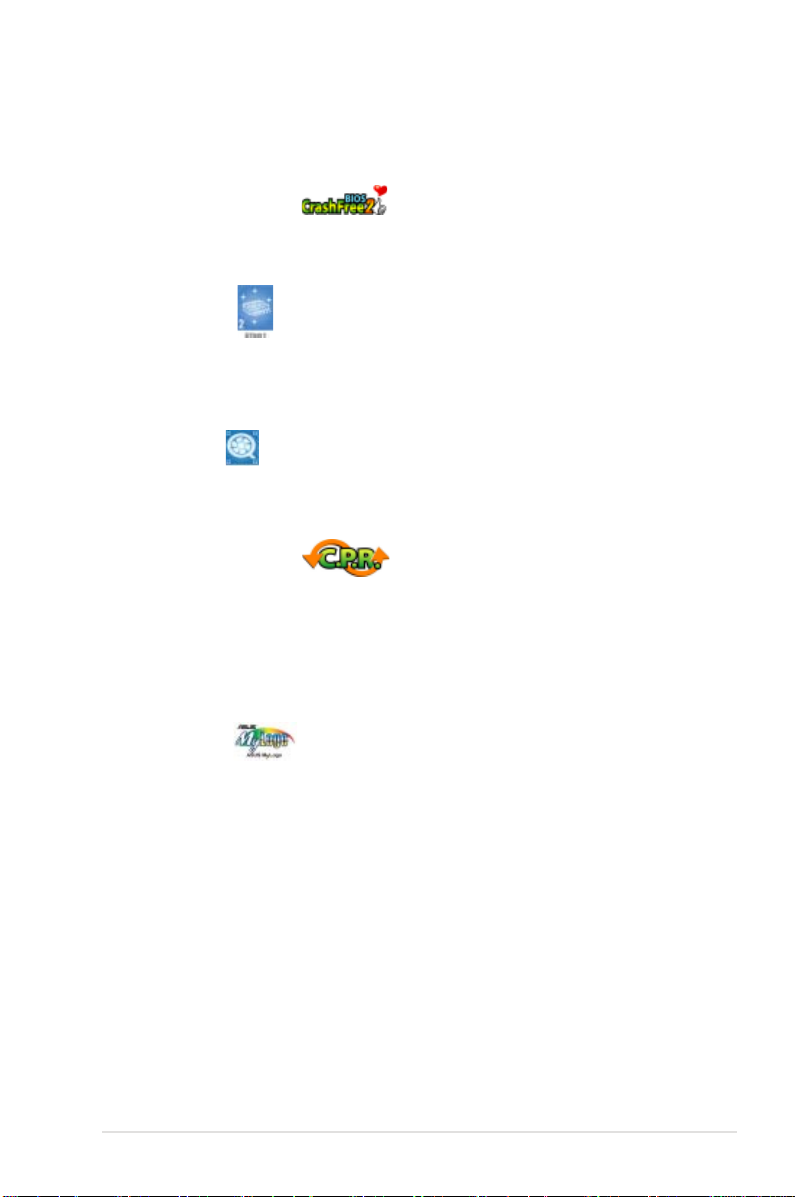
华硕M2NBP-VMCSM主板用户手册
1-5
1.3.2 华硕独家研发功能
华硕CrashFreeBIOS2
这项技术能让您在 BIOS 数据损坏时,通过华硕随机光盘恢复原始的 BIOS 数据。这
项保护让您不再需要购买一个替换的 ROM 芯片。请参考 2-10 页的说明。
华硕EZFlash2
EZ Flash 2 是一个用户友好 BIOS 升级应用程序。不用进入操作系统,您按下预设热
键启动应用程序就可轻松升级 BIOS,不再需要通过 MS-DOS 模式或通过启动软盘
的方式升级。请参考 2-6 页的说明。
华硕Q-Fan2
这项技术能根据系统负载自动调整 CP U 风扇和机箱风扇的速度,运作更安静,更
冷,更有效。请参考 2-33 页的说明。
C.P.R.(CPU参数恢复)
由华硕独家研发的 C.P.R. 功能,可以让主板的 BI O S 程序在系统因为超频而导致
死机时自动重新设置,将 CP U 的参数恢复为默认值。当系统因为超频而死机时,
C.P.R.功能让您无需开启机箱,就可以清除 CMOS 内存中的数据。您只要轻松的将
系统关机,重新开启系统之後,BIOS 程序就会自动恢复 CPU 设置中所有各项参数
的默认值。
华硕MyLogo™
这项新功能可让您将喜爱的图片设为开机画面,或自己制作图片作为开机画面,让您
的电脑更加个性化。请参考 2-37 页的说明。
Page 17
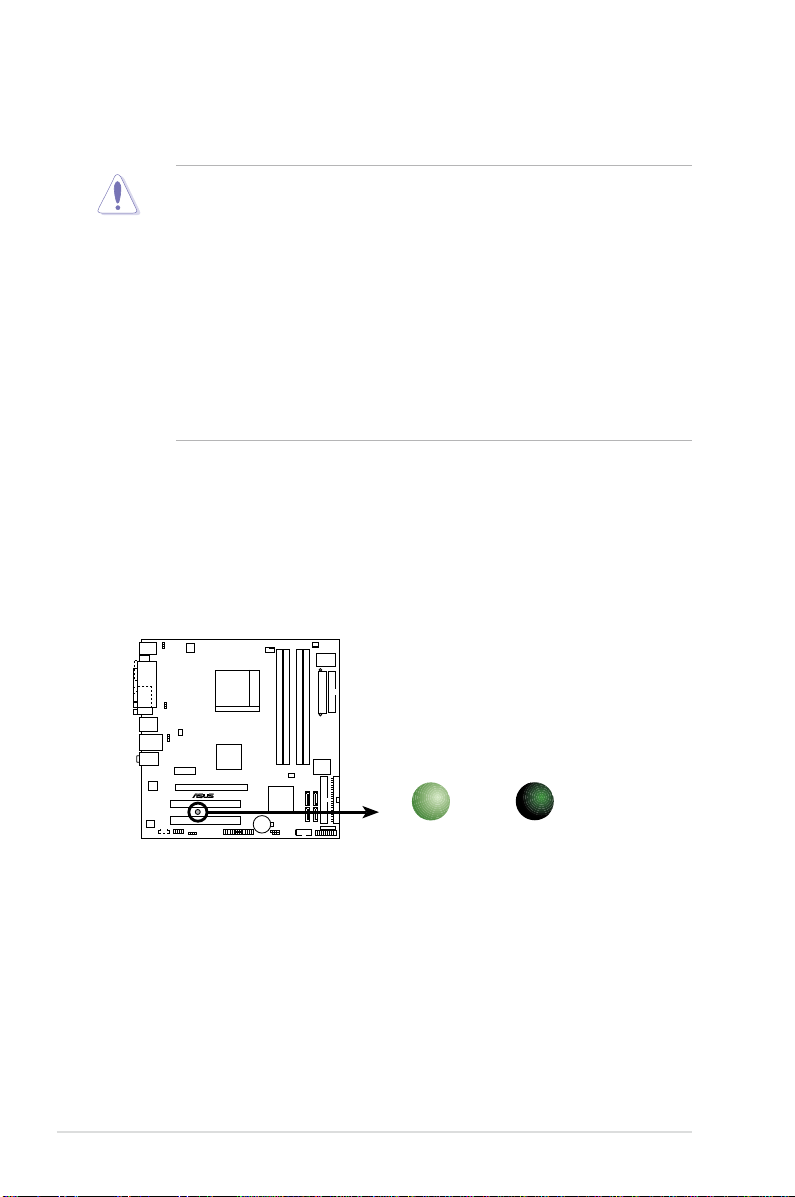
1-6
第一章:产品介绍
电源警 示 灯
主板上有一个 LE D 电源警示灯,表示目前系统处于正常运行、睡眠模式或软
关机模式。这个指示灯提醒您在移除或安装任何主板部件之前,必须先关闭系
统并拔掉电源线。下图标明了该警示灯的位置。
1.4 主板安装前
在您动手更改主板上的任何设定以前,请先做好
下列各项预防措施。
• 在您动手更改主板上的任何设定以前,请先拔掉电脑的电源线。
• 为避免产生静电,在拿取任何电脑部件或触碰主板上的元件时,请先使用防
静电手环,也可以同时触摸一个有接地线的物品,或是像是电源供应器等的
金属物品外壳。
• 在拿取电脑部件时,尽量不要触碰部件上的电脑芯片。
• 当您移除主板或电脑部件上的集成电路 IC 元件时,请将该元件放置在绝缘垫
上以隔离静电,或是直接放回该元件的绝缘包装带中保存。
• 在您安装或移除任何电脑部件之前,请确认 ATX 电源供应器的电源开关是
切换到关闭(OFF)的位置,而最安全的做法是先暂时拔除电源供应器的电
源线,等到安装或移除工作后再将之接回。如此可避免因电力残余在系统中
而严重损及主板、电脑部件或其他外设。
M2NBP-VM CSM
®
M2NBP-VM CSM Onboard LED
SB_PWR
ON
Standby
Power
OFF
Powered
Off
Page 18
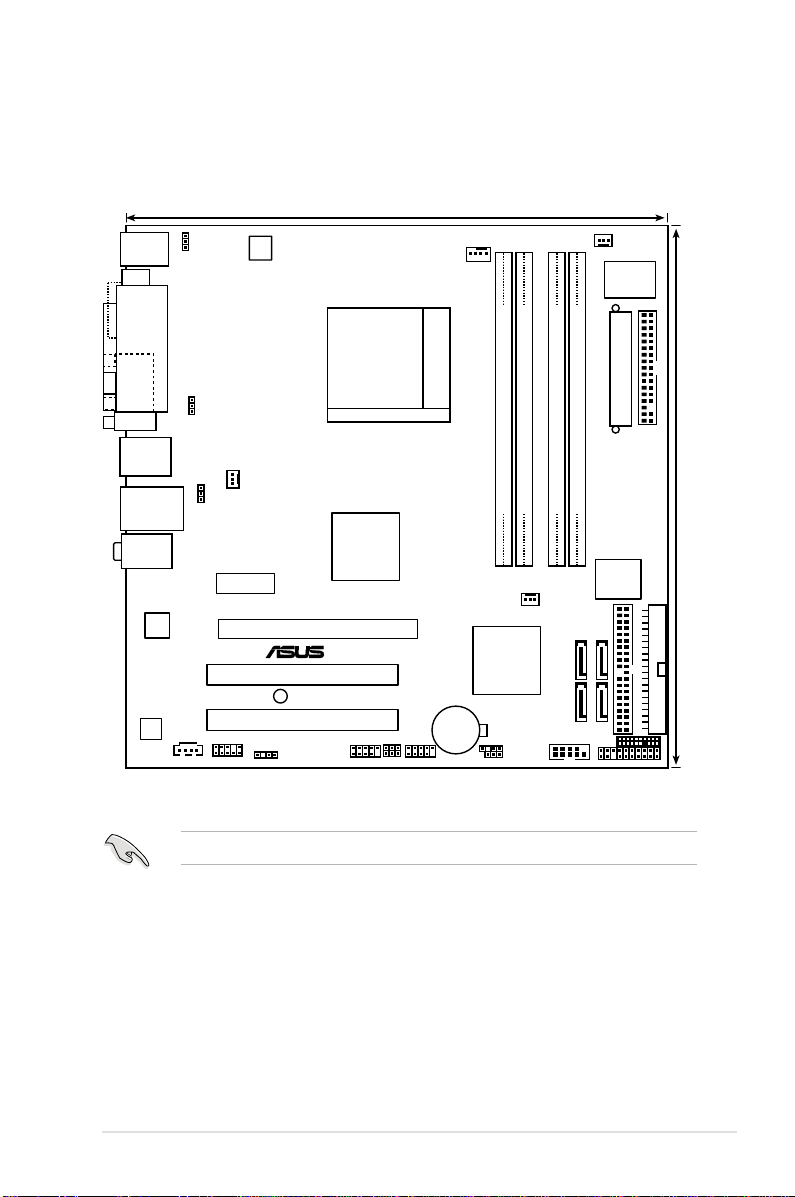
华硕M2NBP-VMCSM主板用户手册
1-7
1.5.1 主板构造图
1.5 主板概观
Bottom:Mic In
Center:Line Out
Top:Line In
PANEL
M2NBP-VM CSM
®
CR2032 3V
Lithium Cell
CMOS Power
AAFP
CHASSIS
PRI_IDE
24.5cm (9.6in)
24.5cm (9.6in)
Socket AM2
DDR2 DIMM_A1 (64 bit,240-pin module)
DDR2 DIMM_B1 (64 bit, 240-pin module)
DDR2 DIMM_B2 (64 bit,240-pin module)
DDR2 DIMM_A2 (64 bit,240-pin module)
USB12
FLOPPY
Super
I/O
4Mb
BIOS
PS/2KBMS
T: Mouse
B: Keyboard
LAN_USB34
CD
AD
1986A
PCIEX16
PCIEX1_1
PCI1
PCI2
CLRTC
USB78USB56
SATA4SATA2
SATA3SATA1
CHA_FAN1
ATX12V
SB_PWR
DVI
PARALLEL PORT
VGA
USBPW34
USBPW12
KBPWR
USBPW78
USBPW56
SPDIF_OUT
nVIDIA
®
nForce™430B
nVIDIA
®
Quadro
®
NVS210S
GPU
EATXPWR
COM1
SEC_IDE
CPU_FAN
88E1116
CHA_FAN2
TPM
PWR_FAN
更多后面板接口和内部接口信息请参考 1.10 元件与外围设备的连接。
Page 19

1-8
第一章:产品介绍
M2NBP-VM CSM
®
请勿将螺丝锁的太紧,这样有可能损坏主板!
1.5.2 主板摆放方向
当您安装主板到电脑主机机箱内时,务必确认置入的方向是否正确。主板 PS/2 鼠标
与键盘接口、串口与音效接口的方向应该是朝向机箱后方面板,而且您也会发觉主机
机箱后方面板会有相对应的预留孔位。请参考下图所示。
此面朝向电脑主
机的后方面板
1.5.3 螺丝孔位
请将下图所圈选出来的 8 个螺丝孔位对准主机机箱内相对位置的螺丝孔位,然后一
一锁上螺丝以固定主板
Page 20
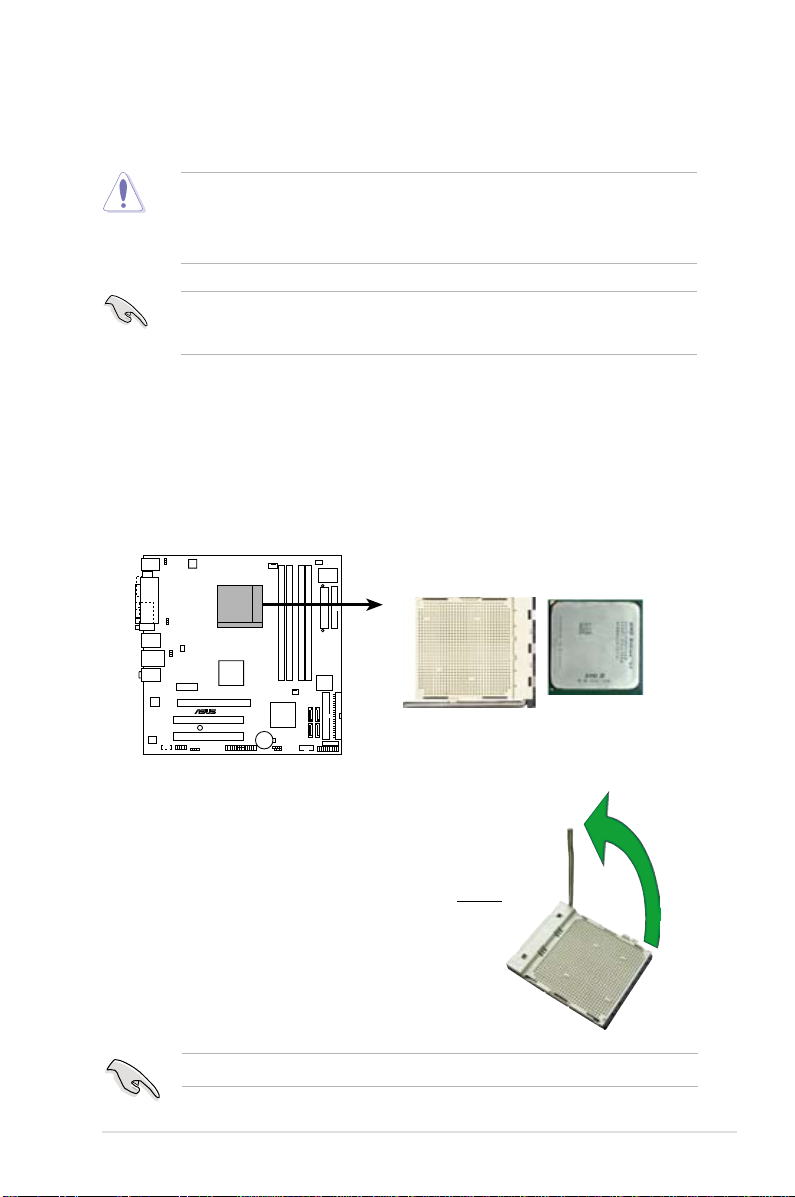
华硕M2NBP-VMCSM主板用户手册
1-9
1.6 中央处理器(CPU)
本主板拥有一个 940-pin AM2 插槽,可使用 AMD Athlon™ 64 X2/Athlon™ 64/
Athlon™ FX/Sempron™ 处理器。
AM2 插槽与专为 AMD Opteron™ 处理器设计的 940-pin 插槽不同。请确认您的
CPU 是专为 AM2 插槽设计的。CPU 只能以单一方向正确安装到主板上。切记请
勿用力地将 CPU 以错误的方向安装到插槽上,这么做将可能导致 CPU 与插槽上
的针脚损坏!
1.6.1 安装CPU
请依照一下步骤安装 CPU:
1. 找到位于主板上的CPU 插槽。
2. 将插座旁边的固定拉杆拉起至其角度
几与插座呈 90-100度角。
请确定固定拉杆拉起至 90-100 度角,否则将很难完全置入 CPU 。
固定拉杆
M2NBP-VM CSM
®
M2NBP-VM CSM CPU Socket AM2
90°-100°
•
在安装 CPU 之前请确认电源线已经拔掉。
•
将机箱风扇排线连接至 CHA_FAN1/2 接针以保证系统稳定。
Page 21
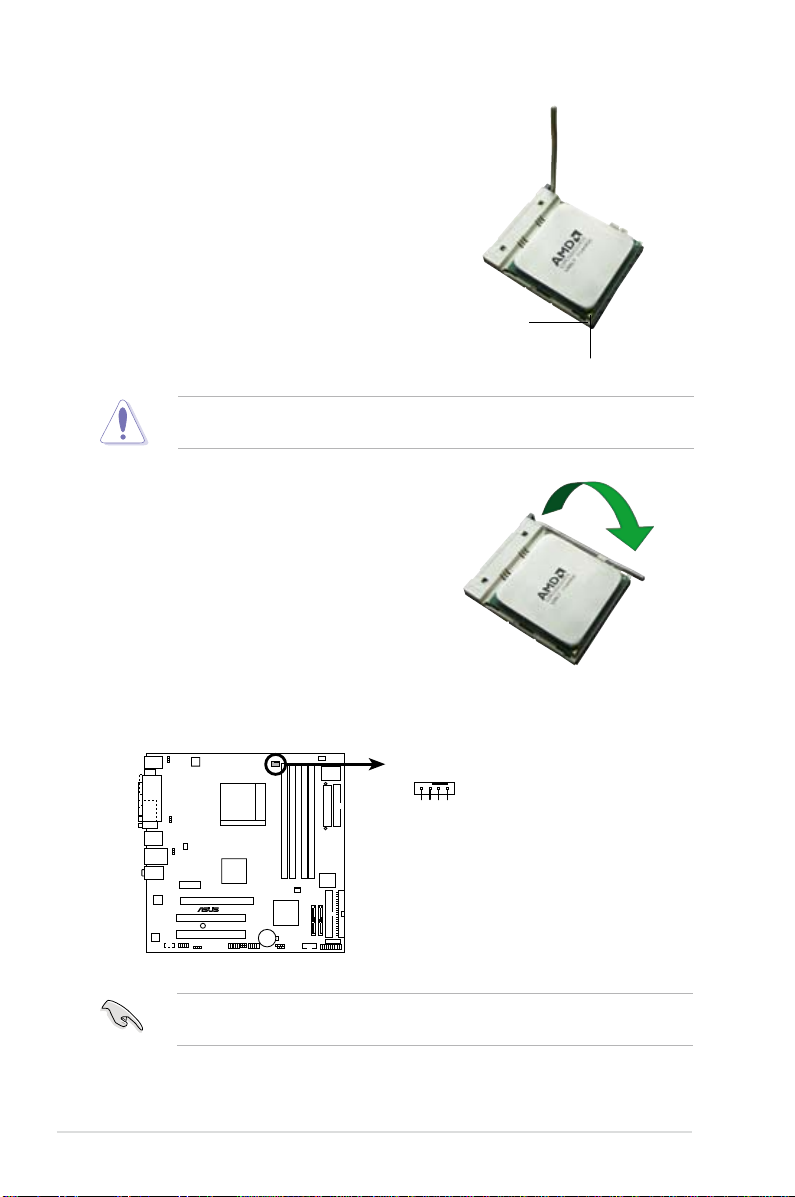
1-10
第一章:产品介绍
3. 将中央处理器标示有金三角的那一端
对齐固定拉杆的底座。
4. 小心地防入中央处理器,并确定所有
针脚已没入插槽内。
CPU 只能以单一方向正确安装到主板上。切记请勿用力地将 CPU 以错误的方向
安装到插槽上,这么做将可能导致 CPU 与插槽上的针脚损坏!
5. 当中央处理器安置妥当,接下来您要
拉下固定拉杆锁上中央处理器。当固
定拉杆扣在侧面的卡扣上代表它已经
锁好。
6. 依照中央处理器散热器包装中的说明
安装中央处理器散热器。
7. 将中央处理器风扇电源适配器插到主
板上标示有 CPU_FAN 的插座上。
金三角
请不 要忘记 连接 C P U 风扇接 针! 如果您没有 连接风 扇接针 ,那么 将会出 现
“Hardware monitoring errors“
M2NBP-VM CSM
®
M2NBP-VM CSM CPU fan connector
GND
CPU FAN PWR
CPU FAN IN
CPU FAN PWM
CPU_FAN
小三角
Page 22
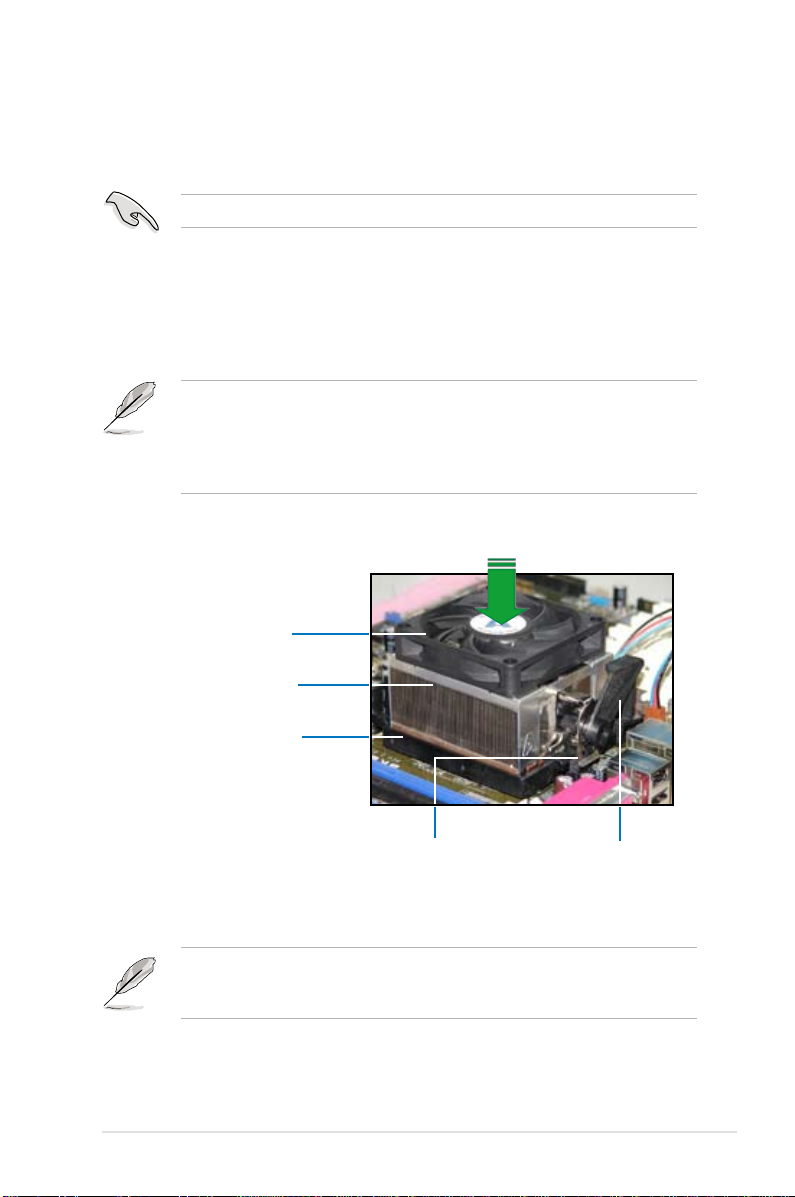
华硕M2NBP-VMCSM主板用户手册
1-11
1.6.2 安装散热片和风扇
AMD Athlon™ 64/Sempron™ 处理器需要搭配经过特殊设计的散热片和风扇,方能
达到最佳的散热效能。
请按照以下步骤安装 CPU 散热片和风扇。
1. 将散热片放置在已经安装好的 CPU 上方,并确认散热片应该恰当地坐落于支
撑机构底座范围内。
支撑机构底座
CPU散热片
CPU风扇
支撑底座固定把手
支撑底座固定托架
请确定您用的是合格的风扇与散热片。
•
本主板出货时已经安装 “支撑机构底座”。
•
安装 CPU 或其他电脑元件到主板上时,不必将支撑机构底座移除。
•
若您购买的是散装的 CPU 散热片和风扇组件,在您安装散热风扇前,先确
定 CPU 上已正确涂上适量的散热膏。
您所购买的盒装 CPU 包装盒中应已内附 CPU,散热片以及支撑机构的安装说明
文件。如果本文的说明与 CPU 内附安装说明文件不符,请以 CPU 内附安装说明
文件为准。
Page 23
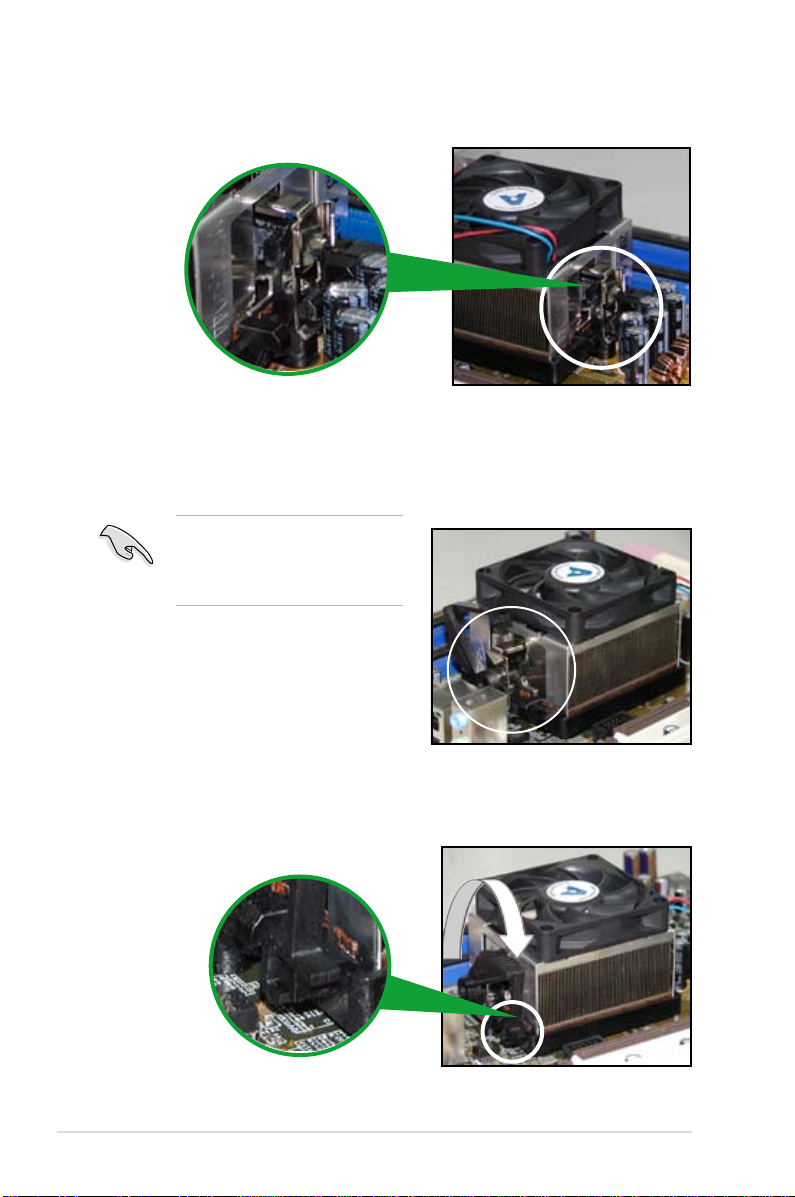
1-12
第一章:产品介绍
2. 将附有风扇的支撑机构放置在散热片上方,先将一边的固定托架扣在支撑底座
上。
3. 将另一边的固定托架也扣在支撑底座上(
靠近支撑底座把手),当固定托架正
确地扣住支撑机构底座时,会有一声清脆的机构组合声。
4. 最后再将支撑机构两侧上方的固定拉杆分别拉下锁住,使得风扇和散热片能紧
密地扣住支撑机构底座。
请先确定散热片和风扇已经正确安
装于主板的底座上,若散热片与风
扇安装错误,您将无法将固定托架
与主板底座完整地扣合。
Page 24
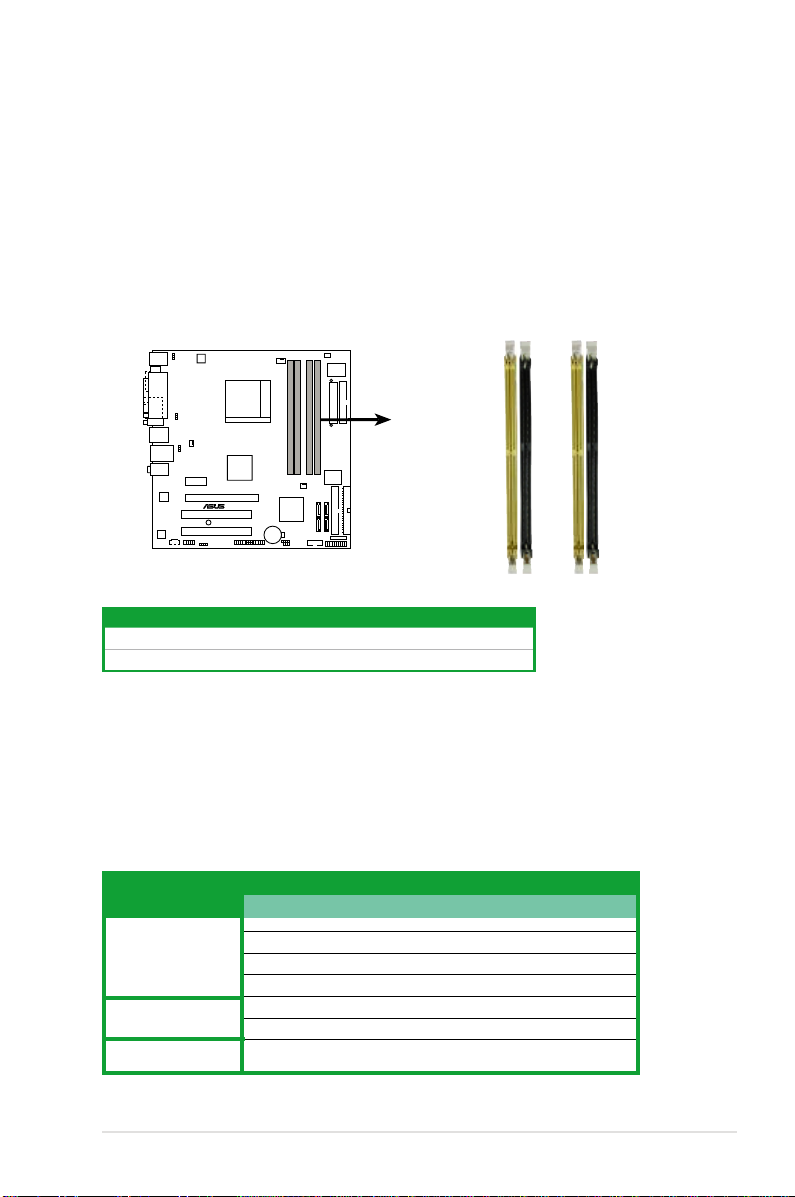
华硕M2NBP-VMCSM主板用户手册
1-13
1.7.2 内存设置
您可以安装 256 MB, 512 MB, 1GB 和 2GB unbuffered non-ECC DDR2 内存条到主
板上的内存插槽。
1.7 系统内存
1.7.1 概述
本主板拥有四组 DDR2(Double Data Rate 2) DIMM 插槽。
DDR2 DIMM 插槽与 DDR DIMM 插槽具有相同的尺寸,但是 DDR2 DIMM 插槽拥
有 240 个针脚,DDR DIMM 插槽只有 184 个针脚。DDR2 DIMM 插槽的凸起位置
与DDR DIMM 插槽不同,以防止您在安装过程中装错。
下图所示为主板上 DDR2 DIMM 插槽的位置。
M2NBP-VM CSM
®
M2NBP-VM CSM 240-pin DDR2 DIMM sockets
DIMM_A2
DIMM_A1
DIMM_B2
DIMM_B1
推荐内存设置
插槽
DIMM_A1 DIMM_A2 DIMM_B1 DIMM_B2
安装 - - -
- 安装 - -
- -
安装 -
- - -
安装
安装 - 安装 -
-
安装 - 安装
安装 安装 安装 安装
模式
单通道
双通道 (1)
双通道 (2)
通道 插槽
通道 A DIMM_A1 和 DIMM_A2
通道 B DIMM_B1 和 DIMM_B2
Page 25
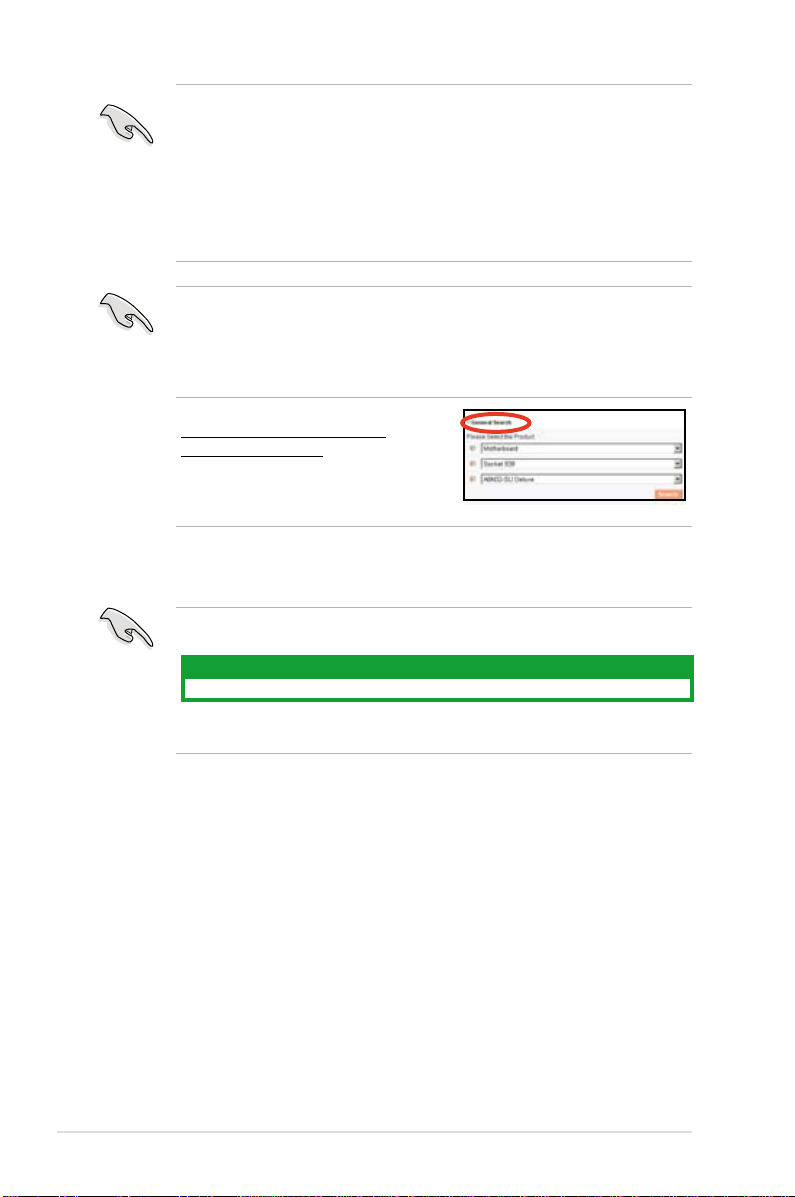
1-14
第一章:产品介绍
•
对于双通道的设置 (2),您可以这样安装:
•
安装四支相同的 DIMMs 内存条或
•
安装两支相同的 DIMM 内存条于 DIMM_A1 与 DIMM_B1 (黄色插槽上)
和两支相同的 DIMM 内存条于 DIMM_A2 与 DIMM_B2 (黑色插槽上)
•
使用两支相同的 D DR2 D IMM 内存条成为一组,即可有双通道的功能。为
了达到最理想的兼容性,建议您使用同一厂家生产的内存条。请登陆华硕网
站 (www.asus.com) 查看最新内存合格供应商列表。
安装Windows®XP32-bit版本时的重要提示
如果您要安装 Windows® XP 32-bit 版本操作系统,局限在于这个系统会为系统
驱动保留一定的空间,如果您在 Windows® XP 32-bit 版本下作业,我们建议您
安装内存时不要超过 3 GB。
请登陆华硕 FAQ 网站获取更详细的解释:
http://support.asus.com/faq/faq.
aspx?SLanguage=en-us
在在线搜索中,选中如图所示选项,点击
Search。点击标有“4GB memory installed
but less memory size detected.”的选项。
本主板在下列操作系统中可支持高达 8 GB 的物理内存。您可以在每个插槽上安
装最多为 2 GB 的 DIMMs 内存条。
64-bit
Windows® XP Professional x64 Edition
Page 26
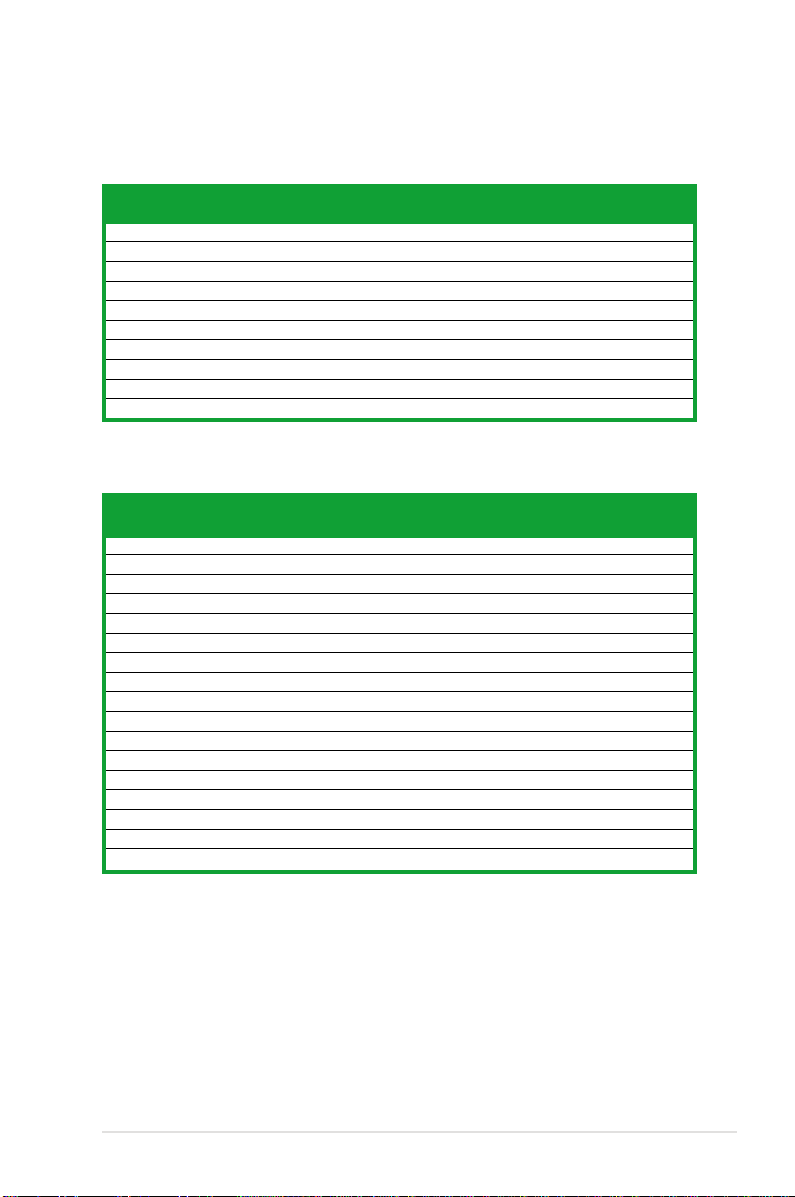
华硕M2NBP-VMCSM主板用户手册
1-15
容量 厂商 芯片型号 单双面 使用内存芯片 A B C
支持内存插槽
DDR2-800
内存合格厂商列表(QVL)
256 MB SAMSUNG K4T56083QF-ZCE7 SS M378T3253FZ3-CE7
•
256 MB SAMSUNG K4T56083QF-ZCE7(ECC) SS M391T3253FZ3-CE7
• •
512 MB SAMSUNG EDD339XX SS M378T6553CZ3-CE7
• • •
512 MB Hynix HY5PS12821AFP-S6 SS HYMP564U64AP8-S6
•
1024 MB Hynix HY5PS12821AFP-S6 DS HYMP512U64AP8-S6
• •
512 MB MICRON 5JAIIZ9DQQ SS MT8HTF6464AY-80EA3
• • •
1024 MB MICRON 5JAIIZ9DQQ DS MT16HTF12864AY-80EA3
• •
1024 MB CORSAIR Heat-Sink Package DS CM2X1024-6400PRO
• •
256 MB A-DATA E2508AB-GE-E SS M20EL6F3G3160A1D0Z
•
256 MB A-DATA E2508AB-GE-E SS M20EL6F3G3160A1D0Z
•
1024 MB KINGSTON E5108AE-6E-E DS KVR667D2N5/1G
• •
256 MB SAMSUNG K4T56083QF-ZCE6 SS M378T3253FZ0-CE6
•
512 MB SAMSUNG K4T56083QF-ZCE6 DS M378T6453FZ0-CE6
• •
256 MB SAMSUNG K4T51163QC-ZCE6 SS M378T3354CZ0-CE6
• •
512 MB SAMSUNG ZCE6K4T51083QC SS M378T6553CZ0-CE6
• •
256 MB Infineon HYB18T512160AF-3S SS HYS64T32000HU-3S-A
•
512 MB Infineon HYB18T512800AF3S SS HYS64T64000HU-3S-A
• •
512 MB Infineon HYB18T512800AF3S(ECC) SS HYS72T64000HU-3S-A
• • •
1024 MB Infineon HYB18T512800AF3S(ECC) DS HYS72T128020HU-3S-A
• •
512 MB Hynix HY5PS12821AFP-Y5 SS HYMP564U64AP8-Y5
• • •
512 MB Hynix HY5PS12821AFP-Y4 SS HYMP564U64AP8-Y4
• •
256 MB ELPIDA E2508AB-6E-E SS EBE25UC8ABFA-6E-E
• • •
512 MB ELPIDA E5108AB-6E-E SS EBE51UD8AEFA-6E-E
• • •
512 MB crucial Heat-Sink Package DS BL6464AA664.16FB
• • •
1024 MB crucial Heat-Sink Package DS BL12864AA664.16FA
• •
1024 MB crucial Heat-Sink Package DS BL12864AL664.16FA
• • •
1024 MB crucial Heat-Sink Package DS BL12864AL663.16FA
•
DDR2-667MHz
容量 厂商 芯片型号 单双面 使用内存芯片 A B C
支持内存插槽
Page 27
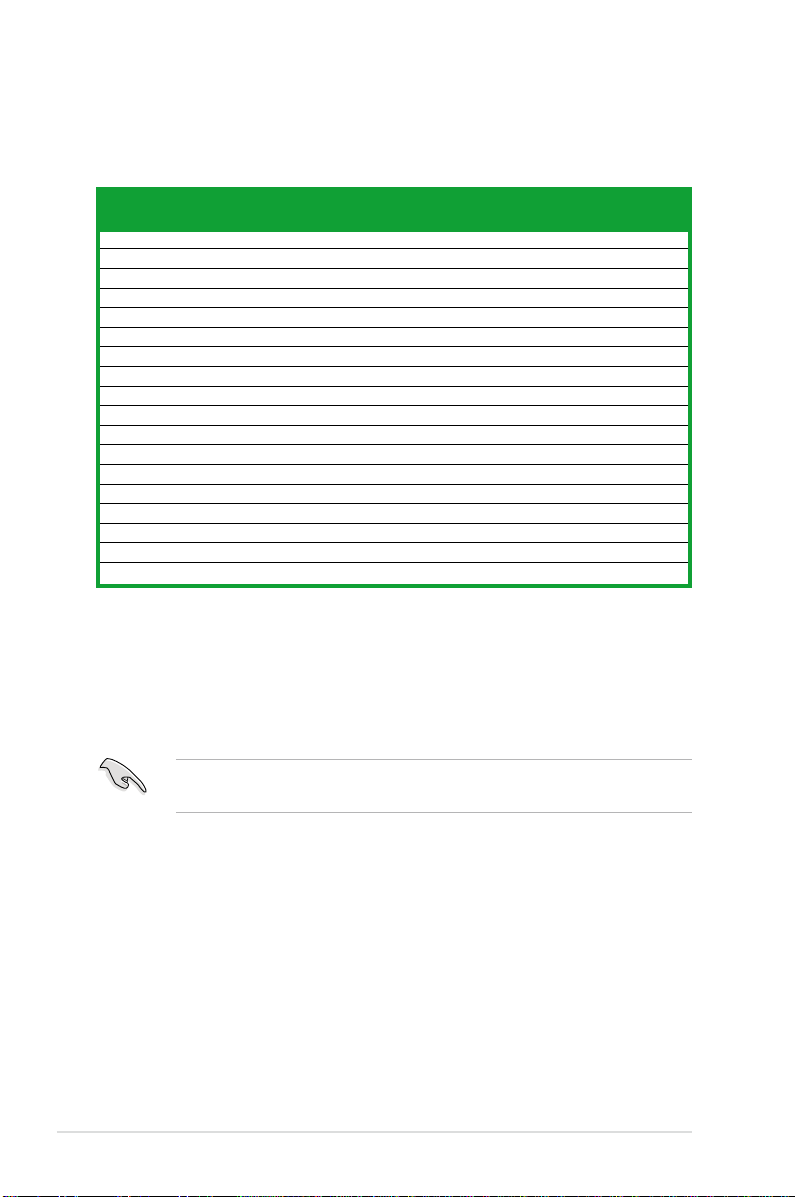
1-16
第一章:产品介绍
Side(s): SS - 单面颗粒内存条 DS - 双面颗粒内存条
DIMM 支持:
A - 在单通道设置中,支持安装一组内存条在任一内存插槽。
B - 在双通道设置中,支持安装两组内存条在蓝色或黑色内存插槽。
C - 支持安装四组内存条在蓝色与黑色插槽,作为两组双通道内存设置。
请登录华硕公司网站 (www.asus.com.cn) 以获取最新的 DDR2-800/667/533 MHz
内存合格供应商列表。
256 MB KINGSTON E5116AF-5C-E SS KVR533D2N4/256
• • •
512 MB KINGSTON HYB18T512800AF37 SS KVR533D2N4/512
• • •
512 MB SAMSUNG K4T56083QF-GCD5 DS M378T6453FG0-CD5
•
512 MB Infineon HYB18T512800AC37 SS HYS64T64000GU-3.7-A
• • •
256 MB Infineon HYB18T512160AF3.7 SS HYS64T32000HU-3.7-A
• • •
256 MB Infineon HYB18T5121608BF3.7 SS HYS64T32000HU-3.7-B
• • •
512 MB Infineon HYB18T512800BF37 SS HYS64T64000HU-3.7-B
• •
512 MB Hynix HY5PS12821F-C4 SS HYMP564U648-C4
•
1024 MB Hynix HY5PS12821F-C4 DS HYMP512U648-C4
• • •
512 MB Hynix HY5PS12821FP-C4(ECC) SS HYMP564U728-C4
• • •
512 MB Hynix HY5PS12821AFP-C3 SS HYMP564U64AP8-C3
• • •
512 MB ELPIDA E5108AB-5C-E SS EBE51UD8ABFA-5C
•
512 MB ELPIDA E5108AB-5C-E SS EBE51UD8ABFA-5C-E
• •
256 MB Apacer E5116AB-5C-E SS 78.81077.420
• • •
256 MB KINGMAX E5116AB-5C-E SS KLBB68F-36EP4
• •
1024 MB KINGMAX E5108AE-5C-E DS KLBB48F-A8EB4
• •
512 MB KINGMAX KKEA88E4AAK-37 SS KLBC28F-A8KE4
• •
512 MB Transcend K4T51083QB-GCD5 SS TS64MLQ64V5J
• • •
DDR2-533MHz
容量 厂商 芯片型号 单双面 使用内存芯片组 A B C
支持内存插槽
Page 28

华硕M2NBP-VMCSM主板用户手册
1-17
1.7.3 安装内存条
1. 将内存条插槽两旁的白色固定卡榫扳
开。
2. 将 内存条的金手 指 对齐插槽上的 沟
槽,并且注意金手指的缺口必须对齐
插槽的凸起点。
3. 最后缓缓将内存条 插入插槽中,若无
错误,插槽两端的白色卡榫会因内存
条的插入而自动扣到内存条两侧的凹
槽中。
在您安装或移除内存条及其他系统元件时,请先拔掉电脑的电源线。这样可以避
免一些会对主板或元件造成严重损坏的情况发生。
往外扳开卡榫
DDR2内存缺口
1.7.4 取出内存条
请按照以下步骤取出 DIMM 内存条:
1. 同时按下内存条插槽两端的固定卡榫
以松开内存条。
2. 将内存条从插槽中取出。
在压下固定卡榫的同时,您可以用手指轻轻扶住内存条,以免让它跳出而损及内
存条本身。
DDR2DIMM缺口
1
• DDR2内存条的缺口方向是唯一的,您必须对准插槽上的凸起点来安装。如果在
没有对准的状况下用力安装,则有可能损坏内存条与主板插槽。
• DDR2 内存插槽不支持DDR内存条。不要将DDR 内存条安装到DDR2 内存插
槽中。
3
2
1
1
2
1
1
Page 29
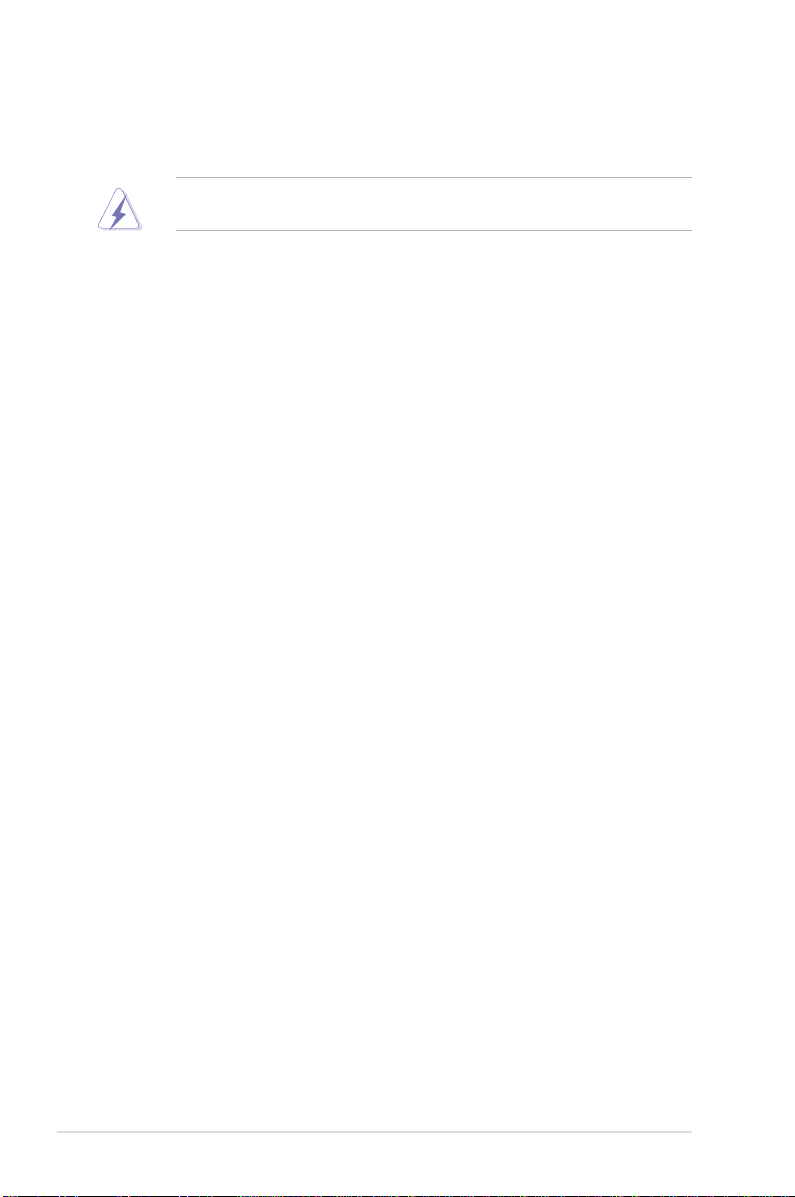
1-18
第一章:产品介绍
1.8 扩展卡插槽
由于扩展系统功能的需要,您可能需要安装扩展卡。以下章节将介绍本主板支持的扩
展卡插槽的相关信息。
1.8.1 安装扩展卡
请依照以下步骤安装扩展卡:
1. 在安装扩展卡之前,请仔细阅读扩展卡的使用说明,并针对该卡作必要的硬件
设置。
2. 松开电脑主机的机箱盖并将之取下(如果您的主板已经安装到了主机内)。
3. 找到一个您想要插入新扩展卡的空置插槽,用起子松开该插槽位于主机背板的
金属挡板螺丝,最后将金属挡板移出。请保存好螺丝以供稍后使用。
4. 将扩展卡上的金手指对齐主板上的扩展槽,然后慢慢插入槽内,直到扩展卡完
全插入插槽内。
5. 用刚才松下的螺丝将扩展卡金属挡板锁在电脑主机背板以固定整张卡。
6. 将电脑主机的机箱盖装回锁好。
1.8.2 设置扩展卡
在安装好扩展卡之后,还需要经过软件设置,来进行调整该扩展卡的相关设置。
1. 启动电脑,然后更改必要的BIOS程序设置。若需要的话,您也可以参考第二章
BIOS程序设置部分的说明,以获得更多信息。
2. 为新加入的扩展卡指派一组尚未被系统使用的IRQ。请参考下页表中列出的中断
要求使用一览表。
3. 为新的扩展卡安装软件驱动程序。
在您安装或移除扩展卡时,请先拔掉电脑的电源线。这样可以避免一些会对主板
或元件造成严重损坏的情况发生。
Page 30
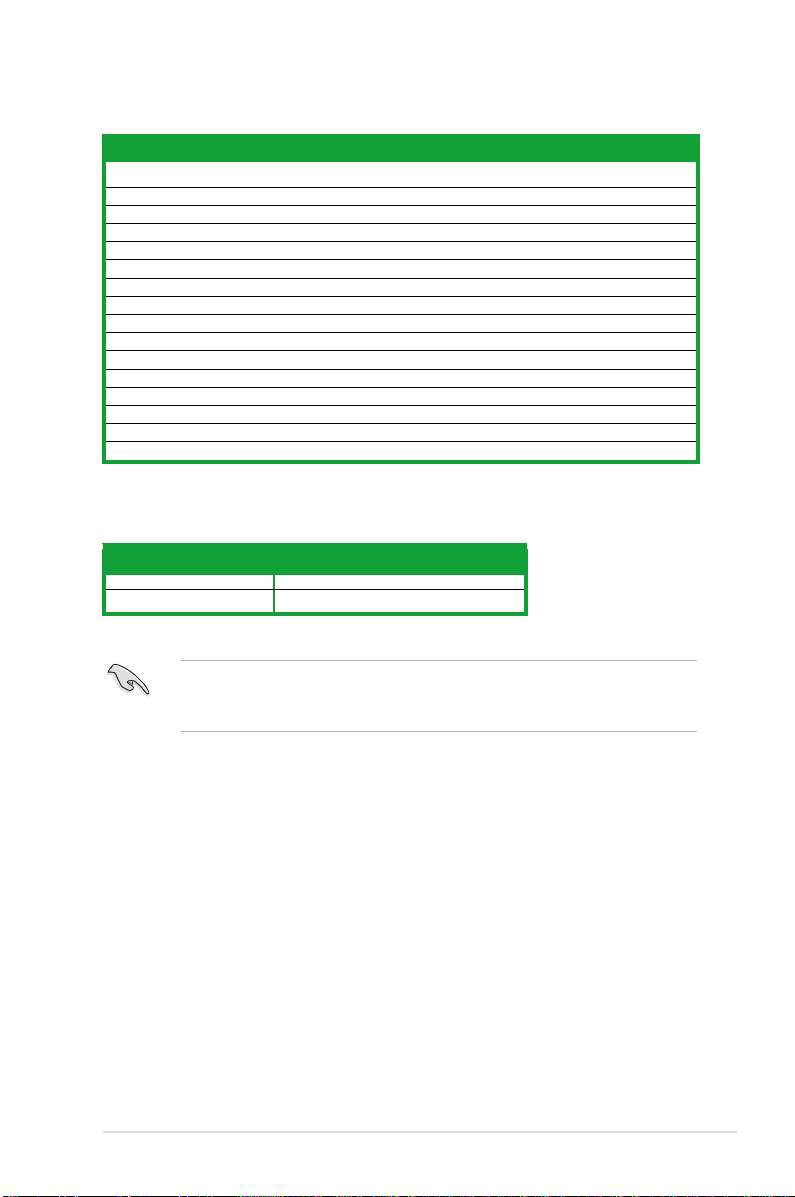
华硕M2NBP-VMCSM主板用户手册
1-19
IRQ 优先权 指定功能
0 1 系统计时器
1 2 键盘控制器
2
–
可设置的岔断控制卡
3 11 预留给 PCI 设备使用*
4 12 通讯端口 (COM1)*
5 13
预留给 PCI 设备使用*
6 14 软驱控制卡
7 15 打印机接口 (LPT1)*
8 3 系统 CMOS/实时时钟
9 4 预留给 PCI 设备使用*
10 5 预留给 PCI 设备使用*
11 6 预留给 PCI 设备使用*
12 7 PS/2 兼容鼠标接口*
13 8 数值数据处理器
14 9 第一组 IDE 通道
15 10 第二组 IDE 通道
* 这些通常是留给ISA 或 PCI设备使用。
当您将 PCI 扩展卡插在可以共享的扩展卡插槽时,请注意该扩展卡的驱动程序是
否支持 “IRQ 共享”或该扩展卡指派 IRQ 。否则容易因 IRQ 指派不当而产生冲
突,导致系统不稳定,并使该扩展卡的功能无法使用。
本主板使用的中断要求一览表
A B C D
第一组 PCI 插槽 使用 — — —
第二组 PCI 插槽 — 使用 — —
1.8.3 指定中断要求
Page 31

1-20
第一章:产品介绍
1.8.3 PCI插槽
本主板 内 建的PCI 插槽 支 持像是网卡 、
SCSI 卡、USB 卡以及其他符合 PCI 规格
的功能扩展卡。
1.8.4 PCIExpressX1插槽
本主板支持 PCI Express X1 网卡,SCSI
卡和其他符合 PCI Express 规格的功能
扩展卡。右图所示为一块网卡安装在 PCI
Express X1 插槽中。
1.8.5 PCIExpressX16插槽
本主板支持符合 PCI Express 规格的 PCI
Express X16 显卡或两个 SLI-ready PCI
Express X16 显卡。右图所示为一块显卡
安装在 PCI Express X16 插槽中。
Page 32

华硕M2NBP-VMCSM主板用户手册
1-21
1.9 跳线
1. 清除RTCRAM参数(CLRTC)
本跳线可用来清除 CMOS 存储器里的实时钟 (RTC,Real Time Clock)RAM 内
容。用这个功能,您可以轻易地清除 CMOS 存储芯片中的日期、时间与密码等
系统设置参数。
想要清除 RTC RAM 的数据,请依照以下步骤进行:
1. 关闭电脑电源,拔掉电源线。
2. 移除主板上的电池。
3. 将跳线帽从 pins 1-2 ( 默认) 移到 pins 2-3 大约5~10 秒(此时即清除 BIOS
中所有数据),然后再移回 pins 1-2。
4. 将电池重新装回主板上。
5. 插上电源线,开启电脑电源。
6. 在电脑启动时按下键盘上的 <Del> 键以进入 BIOS 设置程序重新设置所有
参数。设置完毕请储存并重启。
除了清除 RTC RAM 参数外,请勿将主板上的 CLRTC 跳线帽从默认位置移除,
这样做可能会导致系统开机失败。
如果您是因为超频的缘故而导致系统无法正常启动,您无须使用上述的 RTC 清除方式
来排除问题。建议您采用 C.P.R. (CPU 参数恢复) 功能,再重启系统,BIOS 即可自动恢
复默认值。
M2NBP-VM CSM
®
2 31 2
M2NBP-VM CSM Clear RTC RAM
CLRTC
Normal Clear CMOS
(Default)
Page 33

1-22
第一章:产品介绍
2. USB键盘唤醒功能设置(3-pinUSBPW12,USBPW34,USBPW56,
USBPW78)
将本跳线设置成 +5V,则允许系统在 S1 休眠模式中 (CPU 停止运转、DRAM 正
常更新、系统运行在低功耗模式) 用 USB 键盘或鼠标激活。 若设置成 +5VSB,
则允许系统在 S3 与 S4 休眠模式(不供电给 CPU、DRAM 缓慢更新、电源供
应器处于省电模式)中用 USB 键盘或鼠标激活。
USBPW12 和 USBPW34 跳线可连接后面板 USB 接口。USBPW56 和 USBPW78
跳线内部 USB 接口,您可连接附加的 USB 接口。
• 要使用 USB 设备来激活休眠的系统,您所使用的电源供应器必须能为每个设
备提供至少 500mA/+5SB 的电力,否则无法激活电脑。
• 无论电脑处于一般工作状态或休眠模式中,总电力消耗都不超过电源供应器
的负荷能力 (+5VSB)。
M2NBP-VM CSM
®
M2NBP-VM CSM USB device wake-up
1
2
2
3
+5V
(Default)
+5VSB
USBPW34
1
2
2
3
+5V
(Default)
+5VSB
USBPW12
USBPW78
USBPW56
+5V
(Default)
+5VSB
42
31 5
642
31 5
6
Page 34

华硕M2NBP-VMCSM主板用户手册
1-23
3. 键盘唤醒功能设置(3-pinKBPWR)
本跳线允许您开启或关闭键盘唤醒功能。若您想通过按下键盘唤醒电脑时,您可
将本跳线设为 pins 2-3 (+5VSB)。若要开启本功能,您所使用的电源供应器最少
得提供 1A/+5VSB 的电力,并且也必须在 BIOS 设置中作相关的设置。
M2NBP-VM CSM
®
M2NBP-VM CSM Keyboard power setting
KBPWR
1
2
2
3
+5V
(Default)
+5VSB
Page 35

1-24
第一章:产品介绍
音效输入、音效输出与麦克风接口的功能会随着声道音效设置的改变而改变。请
参考下表。
1.10 元件与周边设备的连接
1.10.1 后方面板接口
1. PS/2鼠标接口。这个绿色的六针脚接口用于连接 PS/2 鼠标。
2.
并口。本接口为 25-pin 设计,用来连接一般打印机、扫描仪或其他设备。
3. RJ-45接口
。由于 Marvell® Gigabit 网络控制器的支持,本接口可通过网络集线
器连接到局域网络 (LAN,Local Area Network)。请参考下表的 LAN接口指示灯
说明。
1
11 7
2 3
10
4
5
6
9 8
LAN接口指示灯
LAN port
SPEED
LED
ACT/LINK
LED
4. 音频输入接口(浅蓝色)。本接口可以连接录音机、CD 和 DVD 播放器,或是其
他音频。
5.
音频输出接口(浅黄绿色)。本接口可以连接耳机或音箱。在 4 或 6 声道模式
中,本接口用作前置喇叭输出。
6.
麦克风接口(粉红色)。本接口可以连接麦克风。
ACT/LINKLED SPEEDLED
状态
描述 状态
描述
关闭 没有连线 关闭
连线速度 10 Mbps
橙色 连线 橙色灯号
连线速度 100 Mbps
闪烁 数据传输中 绿色灯号
连线速度 1 Gbps
Page 36

华硕M2NBP-VMCSM主板用户手册
1-25
7. USB 2.0接口3 与接口4。这两个 4-pin 通用串行总线 (USB,Universal Serial
Bus) 接口可以用来连接 2.0 设备。
8.
USB 2.0 接口1 与接口2。这两个 4-pin 通用串行总线 (USB,Universal Serial
Bus) 接口可以用来连接 2.0 设备。
9. VGA接口
。这个 15-pin 接口可以用来连接 VGA 显示器或是其他与 VGA 兼容
的设备。
10. DVI-D输出接口
。这个接口可连接 DVI-D 卡。
11. PS/2键盘接口(紫色)
。这个端口用来连接 PS/2 键盘。
二、四或六声道音效设定
浅蓝色 音频输入 后置喇叭输出 环绕
浅黄绿色 音频输出 前置喇叭输出 前置喇叭输出
粉红色 麦克风输入 麦克风输入 中央声道/重低音喇叭输出
接口 耳机 四声道 六声道
二声道
Page 37

1-26
第一章:产品介绍
1.10.2 内部接口
1. 软驱排线插槽(34-1pinFLOPPY)
这个插槽用来连接软驱的排线。将排线的一端连接到主板,另一端连接到软
驱。
本插槽的 Pin 5是故意折断的,排线上的 Pin 5 孔也故意被填塞,这样可以防止在
组装过程中插反。
2. 系统入侵警示功能排针(4-1pinCHASSIS)
这组排针提供给设计有系统入侵(机箱开启)侦测功能的电脑机箱之用。此功能
的使用需要搭配外接式侦测设备如机箱开启侦测感应器或微型开关。在本功能
启用时,若您移动任何机箱元件,感应器会立即侦测到并且送出一个信号到这
组接针,最后系统会把这次机箱开启事件纪录下来。
本项的默认值是将跳线帽套在 CHASIS 排针中标示“Chassis Signal”和“Ground” 的
两个针脚上。若您想使用本功能,请将跳线帽从这两个针脚上移除。
M2NBP-VM CSM
®
M2NBP-VM CSM Floppy disk drive connector
NOTE: Orient the red markings on
the floppy ribbon cable to PIN 1.
PIN 1
FLOPPY
M2NBP-VM CSM
®
M2NBP-VM CSM Chassis intrusion connector
CHASSIS
+5VSB_MB
Chassis Signal
GND
(Default)
注意 : 请将排线标示为红色处对
准插座上 PIN 1 位置
Page 38

华硕M2NBP-VMCSM主板用户手册
1-27
3. IDE插槽(40-1pinPRI_IDE)
内置 ID E 插槽可连接 Ul t r a D M A 133/100/66 信号线。每条 Ultra DM A
133/100/66 信号线有三个接头:蓝色,黑色,和灰色。把蓝色接头连接到主
板上的 IDE 插槽,然后选择下列的一种模式来设置您的设备。
M2NBP-VM CSM
®
M2NBP-VM CSM IDE connectors
NOTE: Orient the red markings
(usually zigzag) on the IDE
ribbon cable to PIN 1.
PRI_IDE
PIN 1
SEC_IDE
• 本插槽 Pin 20 是故意折断的,与此对应,排线上的 Pin 20 孔故意被填塞;排
线上的凸起,也必须与插槽上的凹槽吻合,这样可以防止在组装过程中造成排
线插反的状况。
• 请使用 80 导线的 IDE 排线来连接 DMA 133/100/66 IDE设备。
• 若任何设备的跳线设置成了“Cable-Select”,请确保其他所有设备的跳线都
作了相同的设置。
跳线设定 设备模式 排线接头
单个设备
Cable-Select 或
Master
- 黑色
两个设备
Cable-Select
Master
Slave
黑色
灰色
Master
Slave
Master
Slave
黑色或灰色
注意 : 请 将排线标示 为红色
处对准插座上 PIN 1 位置
Page 39

1-28
第一章:产品介绍
4. SerialATA设备连接插座(7-pinSATA1,SATA2,SATA3,SATA4)
本主板提供了新一代的连接插座,这个新一代的插座支持使用细薄的 S e r ia l
ATA 排线连接 Serial ATA 3.0 Gb/s 硬盘和光驱。 Serial ATA 3 Gb/s 向下兼
容 Serial ATA 1.5Gb/s 规格。
现行的 Serial ATA I 界面传输速率高达 150 MB/s 而 Serial ATA II 传输速率
高达 300 MB/s ,比标准并行 ATA 的 133 MB/s (Ultra DMA133) 还要快。
如果您安装了 Serial ATA 硬盘,您可以通过内置的 NVIDIA® MediaShield™
控制器来设置 RAID 0 和 RAID 1 。
M2NBP-VM CSM
®
M2NBP-VM CSM SATA connectors
GND
RSATA_TXP1
RSATA_TXN1
GND
RSATA_RXP1
RSATA_RXN1
GND
SATA1
GND
RSATA_TXP2
RSATA_TXN2
GND
RSATA_RXP2
RSATA_RXN2
GND
SATA2
GND
RSATA_TXP4
RSATA_TXN4
GND
RSATA_RXP4
RSATA_RXN4
GND
SATA4
GND
RSATA_TXP3
RSATA_TXN3
GND
RSATA_RXP3
RSATA_RXN3
GND
SATA3
在使用 Serial ATA 前请安装 Windows® XP Service Pack1。
• 关于 RAID 0 和 1 设置的具体说明,请参考支持光盘中的 RAID 部分。
• 本插槽默认值为 Disabled。若您想通过本插槽进行 Serial ATA RAID 设定,您得开启
BIOS 中的第一,第二,第三或第四个 SATA Master RAID 项目 Advanced>Onboard
DevicesConfiguration>NVRAIDConfiguration。 请参考 2-30 页的“2.4.6 内置设
备设置”查看详细信息。
Page 40

华硕M2NBP-VMCSM主板用户手册
1-29
5. CPU/电源/机箱风扇连接插座
(4-pinCPU_FAN,3-pinCHA_FAN1/2,3-pinPWR_FAN)
这两个风扇接口分别支持 350~740 毫安(最大 8.88 瓦)的散热风扇,或是于 +12V
合计最大 1~2.22 安培( 最大 26.64 瓦)的散热风扇。请将风扇的排线连接到主板
上,并确认风扇的黑色电线必须连接到本接口的接地。
安装电脑时请一定要记得连接散热风扇,因为电脑主机内部的许多元件会在电脑开
启电源后散发大量热能。如果不做好空气的循环把热空气适当排出,则电脑很容易
产生死机的现象。另外,这些接口不是跳线,请不要将跳线帽套在接口上。
M2NBP-VM CSM
®
M2NBP-VM CSM Fan connectors
CHA_FAN1
CPU_FAN
GND
Rotation
+12V
CHA_FAN1
GND
CPU FAN PWR
CPU FAN IN
CPU FAN PWM
CPU_FAN
CHA_FAN2
GND
Rotation
+12V
PWR_FAN
GND
Rotation
+12V
CHA_FAN2
PWR_FAN
M2NBP-VM CSM
®
M2NBP-VM CSM Digital audio connector
+5V
SPDIFOUT
GND
SPDIF_OUT
6.
数字音频连接排针(4-1pinSPDIF_OUT)
这个接针用来连接附加的 Sony/Philips 数字界面 (S/PDIF) 端口。将 S/PDIF 模
块的排线连接到这个接针,然后将模块安装在机箱的背板。
S/PDIF 模块需要另行购买。
只有 CPU 风扇和 CHA_Fan1 接针支持 Q-Fan2 功能。
Page 41

1-30
第一章:产品介绍
请不要将 1394 排线 连接到 USB 插座上。这样做可能会导致主板损坏!
7. USB扩充套件排线接针(10-1pinUSB56,USB78)
这些接针可连接 USB 2.0 端口。把 USB 模块线连接到任一接针,然后将模块
安装到系统机箱背面的插槽上。这些 USB 接针兼容 USB 2.0 规格,可支持高
达 480 Mbps 的连接速度。
8. 内置音频信号接收插座(4-pinCD)
这个插座用来接收从光驱、电视调频器、或 MPEG 卡等设备送出的音频信
号。
USB 2.0 模块需另行购买。
M2NBP-VM CSM
®
M2NBP-VM CSM USB 2.0 connectors
USB56
USB+5V
USB_P6-
USB_P6+
GND
NC
USB+5V
USB_P5-
USB_P5+
GND
1
USB78
USB+5V
USB_P8-
USB_P8+
GND
NC
USB+5V
USB_P7-
USB_P7+
GND
1
M2NBP-VM CSM
®
M2NBP-VM CSM Internal audio connector
CD
(black)
Right Audio Channel
Left Audio Channel
Ground
Ground
Page 42

华硕M2NBP-VMCSM主板用户手册
1-31
9. TPM插座(20-1pinTPM)
本插座支持可信平台模块 (TPM) 系统,可安全储存密码,数字证书以及数
据。TPM 系统也可以增强网络安全,保护数字身份,确保平台完整。
M2NBP-VM CSM
®
M2NBP-VM CSM TPM connector
TPM
CK_33M_TPM
LFRAMEn
LRESETn
LAD3
+3.3V
LAD0
+3.3VXGND
X
X
GPIO2
GPIO
LAD2
LAD1
GND
X
SERIRQ
X
X
1
•
TPM 模块需另行购买。
Page 43

1-32
第一章:产品介绍
M2NBP-VM CSM
®
M2NBP-VM CSM COM port connector
PIN 1
COM1
10. 串口插座(10-1pinCOM1)
本插座可连接串口 (COM)。将串口模块排线连接至本插座,然后将模块安装至
系统机箱后侧的插槽上。
11. AzaliaAnalog前面板音频连接排针(10-1pinAAFP)
这个接针可以用来连接主机前端音效面板的排线,可支持 legacy AC 97 音频标
准。将前面板音频模块连接线的一端连接到这个排针,您就可以轻松的地在主
机前面板来控制音效输入/输出等功能。
•
我们建议您使用高保真前面板音频模块来连接这个接针,这样一来,您的主
板就具备了高保镇音频功能。
•
若您想使用高保真前面板音频模块来连接这个接针,请先确认 BI OS HD
Audio 已经设为 [Enabled]。请参考 2-28 页的说明。
M2NBP-VM CSM
®
M2NBP-VM CSM Analog front panel connector
AAFP
Azalia-compliant
pin definition
Legacy AC’97-compliant
pin definition
NC
MIC2
Line out_R
Line out_L
NC
NC
MICPWR
NC
AGND
PORT1 R
SENSE2_RETUR
PORT1 L
PORT2 R
PORT2 L
SENSE1_RETUR
SENSE_SEND
PRESENCE#
GND
串口模块 (COM) 需另行购买。
Page 44

华硕M2NBP-VMCSM主板用户手册
1-33
12. ATX电源插座(24-pinEATXPWR,4-pinATX12V)
本插座使用来连接 AT X 电源供应器,以供给主板所有需要的电力。请注意这
个插座的设计是有方向性的,您将如果插入方向不对而强行插入,则有可能会
损坏主板。
•
建议您使用兼容 ATX 12 V 规格 2.0,功率为 300 瓦的电源供应器,这个电
源供应器有 24-pin 和 4-pin 电源插座。
•
如果您要使用有 20-pin 和 4-pin 电源插座,请确认 20-pin 电源插座能在 12
伏电压下提供至少 15 安培的电流,且电源供应器的最小功率为 300 瓦。一
个不适用或功率不足的电源供应器有可能导致系统不稳定或难以开机。
•
请记得连接 4-pin 的 ATX +12 伏特电源插头,否则电脑无法启动。
•
当系统配置了更高功耗的设备时,建议您使用更大输出功率的电源供应器。
如果电源供应器的供电不足,则有可能导致系统不稳定,或是无法顺利开
机。
•
若您的系统需要搭载相当多的外围设备,那么请您使用更高功率的电源供应
器以提供足够的电力。
M2NBP-VM CSM
®
M2NBP-VM CSM ATX power connectors
EATXPWR
ATX12V
+3 Volts
+3 Volts
Ground
+5 Volts
+5 Volts
Ground
Ground
Power OK
+5V Standby
+12 Volts
-5 Volts
+5 Volts
+3 Volts
-12 Volts
Ground
Ground
Ground
PSON#
Ground
+5 Volts
+12 Volts
+3 Volts
+5 Volts
Ground
+12V DC
GND
+12V DC
GND
Page 45

1-34
第一章:产品介绍
13. 系统控制面板连接排针(20-pinPANEL)
本排针支持数个连接到电脑主机前方面板的功能接针。
• 系统 电 源指 示 灯 连接 排 针 (P W R _L E D )
这个 3-pin 接针用来连接系统电源指示灯。电脑在正常使用的情形下,该指示灯
会持续亮着;当电脑进入休眠状态时,该指示灯会闪烁。
• 硬盘 运 作指 示 灯 连接 排 针 (H D _ LE D )
这个 2-pin 接针用来连接硬盘运作指示灯。当硬盘有数据的读取动作时,这个指
示灯会随之闪烁。
• 系统 警 告喇 叭 连 接排 针 ( SP K R )
这个 4-pin 接针用来连接主机外壳中的喇叭。当系统正常开机时,用户可以听到
嘟嘟声。如果开机过程发生问题,则会以不同长短的警示声来提醒用户。
• 电源 / 软关 机 按 钮连 接 排 针 ( P W R_ B T N )
本接针用来连接主机外壳上的电脑电源按钮。您可以根据 BIOS 程序或操作系统
的设置,来决定当按下电源开关时,电脑会在正常运作与休眠模式间切换;或是
在正常运作与软关机模式间中切换。若要关机,请持续按住电源开关超过四秒。
• 重启 按 钮连 接 排 针 ( R E SE T )
这个 2-pin 接针用来连接主机外壳上的重启按钮。您可以在不需要关掉电脑电源
的情况下重启电脑。
M2NBP-VM CSM
®
M2NBP-VM CSM System panel connector
* Requires an ATX power supply.
PANEL
PLED-
PWR
+5V
Speaker
Ground
RESET
Ground
Reset
Ground
Ground
PWR BTN
PLED+
IDE_LED-
IDE_LED+
HD_LED
PWR LED SPKR
Page 46

2
本章节将告诉您如何通过 BIOS 程序设置
菜单来更改系统设置。同时还详细地介绍
了BIOS 参数。
BIOS 程序设置
Page 47

2-2
第二章: BIOS 设置
2.1 管理和升级您的 BIOS 程序
以下工具可帮助您管理与升级主板上的 BIOS(Basic Input/Output System)设置:
1.
华硕在线升级程序(ASUS U p d a t e) -- 在 Windows® 环境中升级 BIOS 程
序。
2.
ASUS EZ Flash 2-- 在开机自我测试(Power-On Self Test, POST)的情况下
使用软盘,U 盘或随机光盘升级 BIOS。
3. Award BIOS Flash 应用程序 -- 在 DOS 环境下用启动软盘升级 BIOS。
4.
ASUS CrashFree BIOS 2 -- 当 BIOS 程序毁损时,用主板附赠的随机光盘
或启动软盘可升级 BIOS。
详情请参阅相关章节说明。
安装 ASUS Update
请按照以下步骤安装 ASUS Update:
1. 将随机光盘放入光驱。此时会显示
驱动程序(Drivers)菜单。
2. 点击
应用程序(Utilities) 标签,然后点击 Install ASUS Update VX.XX.XX。
请参考 3-4 页 应用程序(Utilities) 菜单的说明。
3. 华硕在线升级(ASUS Update) 应用程序就复制到了你的系统中。
2.1.1 华硕在线更新工具(ASUS Update)
华硕在线更新工具(ASUS Update)允许您在 Windows
®
环境下管理、保存和升级主
板的 BIOS 文件。 您可以使用华硕在线更新工具来进行以下操作:
• 保存现有系统的 BIOS 文件。
• 从 Internet 下载最新的 BIOS 文件。
• 用新的 BIOS 文件来更新 BIOS。
• 直接从 Internet 上更新 BIOS,以及
• 查看 BIOS 版本信息
该应用程序包含在主板的随机光盘中。
要使用华硕在线更新工具(ASUS Update),您需要通过局域网或 ISP 连接到
Internet。
建议您先将主板原始的 BIOS 程序备份到启动盘中,以备您以后需要再次安装原
始的 BIOS 程序。使用华硕在线升级程序或 AwardBIOS Flash 应用程序来拷贝主
板原始的 BIOS 程序。
Page 48

华硕 M2NBP-VM CSM 主板用户手册
2-3
在您使用这个应用程序升级 BIOS 时,请退出所有的 Windows® 应用程序。
3. 选择一个离您较近的华硕 FTP 站
点,以避免流量过于拥挤,或者您
可以选择 Auto Select。然后点击
Next。
通过 Internet 升级 BIOS
请按照以下步骤通过 Internet 来更新 BIOS:
1. 在 Windows 桌面点击
开始(Sta r t ) > 程 序 ( P r og r a ms ) > A S U S >
ASUSU p d a t e > A SU S U pd a t e 来启动 A S U S U p da t e 应用程序,此时
将出现 ASUS U p d a t e 主菜单。
2. 从下拉菜单中选择 Update BIOS
from the Internet 选项,然后点击
Next.
Page 49

2-4
第二章: BIOS 设置
通过 BI O S 文 件 来升 级 BI O S
请按照以下步骤通过 BIOS 文件来更新 BIOS:
1. 在 Windows
®
桌面点击 开始(S t a r t ) > 程序 ( Pr o g r am s ) > AS U S >
ASUSU p d a t e > A S US U p da t e 启动 ASUS Update 应用程序。此时会出
现 ASUS Update 主菜单。
2. 在下拉菜单中选择
Up d at e B IOS
f r o m a f i l e 选 项 , 然 后 点 击
Next.
4. 在 FTP 站点选择您需要下载的 BIOS
版本,然后点击 Next.
5. 按照屏幕提示完成升级过程。
3. 在 打 开( O p e n ) 窗口中 找到需
要的 BIOS 文件,然后点击 打 开 (
Open) 。
4. 按照屏幕提示完成升级过程。
ASUS Update 应用程序本身能通
过 Internet 升级。请经常对程序
进行 升级以确 保可以 获得全部 的
功能。
Page 50

华硕 M2NBP-VM CSM 主板用户手册
2-5
2.1.2 制作一张启动盘
1. 请使用下列任一种方式来制作一张启动盘。
DOS 操作系统下
a. 将一片 1.44MB 软盘置入软驱中。
b. 在 DOS 提示符号下,键入 form a t A : / S 然后按下 <Enter> 键。
Windows® XP 操作系统下
a. 将一片 1.44MB 软盘置入软驱中。
b. 在 Windows® 的桌面上按下 开始 键,并选择 我的电脑。
c. 选择 3.5 软驱 图标。
d. 选择菜单上的 文件,然后选择 格式化。一个 格式化3.5 软盘 窗口会出现。
e. 选择 创建一个 MS-DOS 启动盘 选项,然后按下 开始 键。
2. 将原有的或最新的 BIOS 内容文件复制到这张启动软盘中。
Page 51

2-6
第二章: BIOS 设置
2.1.3 使用华硕 EZ Flash 2 来升级 BIOS
华硕 EZ Flash 2 程序能让您轻松地升级 BIOS 程序,可以不必再通过启动盘的冗长
程序或是到 DOS 模式下运行。华硕 EZ Flash 2 程序内置于 BIOS LPC 芯片中,所以
开机后,在系统自我测试(Power-On Self Tests,POST) 时,按下<Alt> + <F2> 就
可以进入 EZ Flash 程序。
使用华硕 EZ Flash 程序升级 BIOS
1. 从华硕网站上(www.asus.com.cn)下载最新的 BIOS 文件。
2. 将文件保存到软盘或 U 盘中,然后重新开机。
3. 您可以通过两种方法来开启 EZ Flash2。
(1)把存有 BIOS 文件的软盘/ U 盘置入软驱或 USB 接口中。
开机后,在系统自我测试(Power-On Self Tests,POST) 时,按下 <Alt> +
<F2> 就可以进入 EZ Flash 2 程序。
• 本功能只支持 U 盘,硬盘或 FAT 32/16 格式下的软盘。
• 在升级过程中,请勿关闭或重新启动系统!此举会导致系统损毁!
ASUSTek EZ Flash 2 BIOS ROM Utility B316
Current ROM Update ROM
BOARD: M2NBP-VM CSM
VER: 0201
DATE: 08/21/2006
BOARD: Unknown
VER: Unknown
DATE: Unknown
PATH: C:\M2NBP-VM CSM
A:
C:
[Enter] Select [S] Save [ESC]Exit
[Tab]Switch [Up/Down/Home/End] Move
WIN98E <DIR>
NETTERM <DIR>
DRIVERS <DIR>
RECYCLED <DIR>
WUTEMP <DIR>
NEWFOL~1 <DIR>
INSTALL <DIR>
TEST-REB <DIR>
MSDOWNLD.TMP <DIR>
Note
(2) 进入 BIOS 设定程序。进入
工具 (Tools) 菜单选择 EZ Flash2 并按下
<Enter> 进入 EZ Flash 2 程序。
您可以通过 <Tab> 键来寻找正确的盘,找到后按下<Enter>键。
4. 找到正确的 BIOS 文件后,EZ Flash 2 开始升级 BIOS 程序并在升级完成后自动
重启系统。
FLASH TYPE: SST 49LF040B 4Mb LPC
WIN98E <DIR>
Page 52

华硕 M2NBP-VM CSM 主板用户手册
2-7
2.1.4 升级 BIOS
BIOS(Basic Input/Output System,基本输入输出系统)可以通过 AwardBIOS Flash
应用程序来进行升级。请按照下面的说明用这个应用程序来升级 BIOS 程序。
1. 从华硕官方网站下载最新的 BIOS 文件,将文件名改为
M2NBPVM.BIN,然后将
其保存在软盘,光盘或 FAT 16/12 格式下的 U 盘中。
请只将升级所需的 BIOS 文件保存在软盘中,以免升级时载入了错误的 BIOS 文
件。
2. 在随机光盘的 Software 文件夹内将 AwardBIOS Flash 应用程序 (awdflash.exe) 复
制到已存有最新 BIOS 文件的软盘,光盘或 U 盘内。
3. 用之前创建的启动软盘
,光盘或 U 盘在 DOS 环境下启动系统。
4. 在 DOS 模式下,用 <X:>
(X 为指定盘名称) 切换到存
有 BIOS 文件和 Award BIOS
Flash 应用程序的软盘、光盘
或 U 盘的文件夹。
5. 在 DO S 提示符下 , 键 入
awdflash 并按下 <Enter>。
此时会出现 Awar d BIO S
Flash 应用程序画面。
AwardBIOS Flash Utility for ASUS V1.17
(C) Phoenix Technologies Ltd. All Rights Reserved
For M2NBP-VM-CSM DATE: 04/13/2006
Flash Type - PMC Pm49FL004T LPC/FWH
File Name to Program: M2NBPVM.bin
Message: Do You Want To Save Bios (Y/N)
6. 在 File Name to Program 处
键入 BIOS 文件的名称,并按
下 <Enter>.
AwardBIOS Flash Utility for ASUS V1.17
(C) Phoenix Technologies Ltd. All Rights Reserved
Message: Please input File Name!
For M2NBP-VM-CSM DATE: 04/13/2006
Flash Type - PMC Pm49FL004T LPC/FWH
File Name to Program:
Page 53

2-8
第二章: BIOS 设置
7. 当程序要求您保存现有的 BIOS 文件时,按下 <N> 。
8. 应用程序会检查软盘,光盘
或 U 盘中的 BIOS 文件,然
后开始升级 BIOS 文件。
在升级过程中,请勿关闭或重新启动系统!此举会导致系统损毁!
9. 当您成功完成 BIOS 升级
过 程 后 , 应 用 程序 会显 示
Flashing Complete 信息。
此时将软盘取出并按下 <F1>
重新启动系统。
AwardBIOS Flash Utility for ASUS V1.17
(C) Phoenix Technologies Ltd. All Rights Reserved
F1
Reset
For M2NBP-VM-CSM DATE: 04/13/2006
Flash Type - PMC Pm49FL004T LPC/FWH
File Name to Program: M2NBPVM.bin
Flashing Complete
Press <F1> to Continue
Write OK No Update Write Fail
AwardBIOS Flash Utility for ASUS V1.17
(C) Phoenix Technologies Ltd. All Rights Reserved
Warning: Don’t Turn Off Power Or Reset System!
For M2NBP-VM-CSM DATE: 04/13/2006
Flash Type - PMC Pm49FL004T LPC/FWH
File Name to Program: M2NBPVM.bin
Programming Flash Memory - OFE00 OK
Write OK No Update Write Fail
Page 54

华硕 M2NBP-VM CSM 主板用户手册
2-9
2.1.5 保存现行系统的 BIOS 程序
您可以使用 AwardBIOS Flash 应用程序来保存现行系统的 BIOS 文件。这份复制的
软盘或硬盘,可以作为当 BIOS 程序失去作用或系统损坏时的备份文件。
请确保软盘,光盘或 U 盘有足够的空间来存储 BIOS 文件。
AwardBIOS Flash Utility for ASUS V1.17
(C) Phoenix Technologies Ltd. All Rights Reserved
Message: Please wait...
For M2NBP-VM CSM DATE: 04/13/2006
Flash Type - PMC Pm49FL004T LPC/FWH
File Name to Program: M2NBPVM.bin
Checksum: 810DH
Save current BIOS as:
0113.bin
AwardBIOS Flash Utility for ASUS V1.17
(C) Phoenix Technologies Ltd. All Rights Reserved
Message: Please wait...
For M2NBP-VM CSM DATE: 04/13/2006
Flash Type - PMC Pm49FL004T LPC/FWH
File Name to Program: M2NBPVM.bin
AwardBIOS Flash Utility for ASUS V1.17
(C) Phoenix Technologies Ltd. All Rights Reserved
Message: Please wait...
For M2NBP-VM CSM DATE: 04/13/2006
Flash Type - PMC Pm49FL004T LPC/FWH
File Name to Program: M2NBPVM.bin
Save current BIOS as:
3. 在 Save current BIOS as 处键
入现行系统 BIOS 文件名,
然后按下 <Enter>。
4. 应用程序会将现行系统中的
BIOS 文件复制到软盘中,
然后返回 BIOS 升级过程。
请依照以下步骤用 AwardBIOS Flash 应用程序复制现行系统中的 BIOS 程序:
1. 执行前一节中的步骤1~6。
2. 当 程 序提示您保存 现 行系
统中的 BIOS 文件时,按
下 <Y> 此时会出现右图所
示的画面。
Now Backup Syetem BIOS to File!
Page 55

2-10
第二章: BIOS 设置
2.1.6 使用华硕 CrashFree BIOS 2 来恢复BIOS
华硕自行研发的 CrashFree BIOS 2 程序,让您在当 BIOS 程序和资料被病毒侵入或损
毁时,可以轻松地从驱动程序或应用程序光盘中,或是从含有最新的或原始的 BIOS
文件的软盘中恢复。
•
在使用这个应用程序之前,请准备主板附赠的随机光盘,或是存有 BIOS 文
件的软盘。
•
请确保在软盘中的 BIOS 文件已经重命名为
M2NBPVM.BIN。
使用随机光盘恢复 BIOS 程序
请按照以下步骤用主板附赠的随机光盘恢复 BIOS 程序:
1. 启动系统。
2. 将随机光盘放入光驱。
3. 应用程序会显示下面的信息并自动检查光盘中的 BIOS 程序。
当找到所需的文件时,程序会自动开始载入 BIOS 文件。
Award BootBlock BIOS v1.0
Copyright (C) 2000, Award Software, Inc.
BIOS ROM checksum error,
Detecting IDE ATAPI device...
Award BootBlock BIOS v1.0
Copyright (C) 2000, Award Software, Inc.
BIOS ROM checksum error,
Detecting IDE ATAPI device...
Found CDROM, try to Boot from it...Pass
4. 当 BIOS 升级程序完成后,重新启动系统。
在升级过程中,请勿关闭或重新启动系统!此举会导致系统损毁!
Page 56

华硕 M2NBP-VM CSM 主板用户手册
2-11
2.2 BIOS 程序设置
本主板拥有一片可编程的 Low-Pin Count (LPC) 芯片,您可以参阅“2.1 管理和升级
您的 BIOS 程序”来升级您的 BIOS。
如果您是自行组装主板,那么,当重新设置系统,或是当您看到“Run Setup”信息出
现时,您必须进入 BIOS 设置程序中,重新设置您的系统参数。本章节将会向您解释
如何利用 BIOS 设置程序来设置您的系统。
有时候您可能会需要重新设置电脑开机密码,或是更改电源管理模式的设置等,您
都会需要使用到本程序,将更改后的参数与信息存入 BIOS 的 CMOS RAM 中。同
时主板上内建了一颗电池,通过电池将其数据保存起来,因此,即使电脑的电源关
闭,其数据仍不会流失。
由于主板上的 BIOS 的设置程序存储在 LPC 芯片中,所以当您开启电脑时,您可以
在开机自我测试(POST,Power-On-Self-Test)过程中,按下 <Del> 键暂时停止测
试并进入 BIOS 设置程序。
如果您超过时间才按下 <Del> 键,POST 测试程序会继续运行,并阻止 BIOS 设置
程序的运行。此时,请按下主机上的 <reset> 键,或是按下键盘上的 <Alt> + <Ctrl>
+ <Del> 键来重新开机。
华硕 BIOS 设置程序以简单易用为设计诉求,菜单式的设计让您可以轻松地在所有子
菜单中来回查看与设置所有选项。参考本章的解释,让您可以更深程度地掌控 BIOS
的设置方式。
• 改变默认的 BIOS 设置是为了根据不同的环境,让电脑能够更有效率地运行。
如果在您更改过 BIOS 后发觉系统开始不稳定, 您可以在 Exit 标菜单中运行
Load Default Settings 选项来载入 BIOS 的出厂默认值。请参考 “2.8 离开
BIOS 程序”
• 在下图出现的 BIOS 信息内容仅供参考,可能与您实际看到的有些许不同。
• 请登录华硕网站 (www.asus.com.cn) 来下载本主板最新的 BIOS 文件。
Page 57

2-12
第二章: BIOS 设置
2.2.1 BIOS 菜单
Select Menu
Item Specic Help
Change the day, month,
year and century.
操作功能键
在线操作说明菜单栏
子菜单项
设置值菜单项
Phoenix-Award BIOS CMOS Setup Utility
Main Advanced Power Boot Tools Exit
F1:Help
↑↓
: Select Item -/+: Change Value F5: Setup Defaults
ESC: Exit
→←
: Select Menu Enter: Select SubMenu F10: Save and Exit
System Time 15 : 30 : 36
System Date Mon, Mar 2 2006
Legacy Diskette A: [1.44M, 3.5 in.]
Primary IDE Master [ST321122A]
Primary IDE Slave [None]
Secondary IDE Master [None]
Secondary IDE Slave [None]
SATA1 [None]
SATA2 [None]
SATA3 [None]
SATA4 [None]
HDD SMART Monitoring [Disabled]
Installed Memory 512MB
Usable Memory 512MB
2.2.2 菜单栏说明
BIOS 程序的最上方菜单栏各功能说明如下:
Main 系统基本设置,例如系统时间、日期与系统磁盘种类等
Advanced 系统高级设置
Power 高级电源管理模式设置
Boot 开机磁盘设置
Exit 离开 BIOS 设置程序与出厂默认值还原功能
使用左右方向键移动选项,可以在上述菜单中来回选择。
• 在下图出现的 BIOS 信息内容仅供参考,可能与您实际看到的有些许不同。
• 请登录华硕网站 (www.asus.com.cn) 来下载本主板最新的 BIOS 文件。
Page 58

华硕 M2NBP-VM CSM 主板用户手册
2-13
2.2.4 菜单项目
在菜单栏选定选项时,被选择的菜单将会反白。 例如,选择 Main 时,将会出现
Main 的项目。
点选其他菜单项(例如:Advanced,Power,Boot 和 Exit)也会出现相应的项
目。
2.2 .5 子 菜 单项目
在菜单画面中,若菜单项目前面有一个小三角形标记,代表此有子菜单,您可利用方
向键来选择,并按下 <Enter> 来进入子菜单。
2.2 .6 设 置 值
这些存在于菜单中的设置值是提供给用户选择与设置之用的。这些项目中,有的为可
更改的项目,您可以更改这些值。有的功能选项是无法更改的。
当您使用方向键移动项目时,被选择的项目以反白显示,代表这是可更改的项目。
若以淡灰色显示,则为无法更改的项目。若要更改设置值,请选中此项,然后按下
<Enter> 。详情请参考“2.2.7 设置窗口”。
2.2.3 操作功能键说明
在菜单画面的右下方为操作功能键说明,这些按键可以帮助您在各个不同的设置菜单
中切换。请参照操作功能键说明来选择及改变各项功能。
功能键 功能
<F1> 显示在线操作说明
<F5> 载入默认值
<Esc> 离开 BIOS 程序设置或从子菜单返回到主菜单
Left or Right a rrow 选择左边或右边的项目
Up or Down ar ro w 将反白区域移至上一个或下一个项目
Page Down or – (m inus) 反白区域设置值的上一个可选值
Page Up or + (p lus) 反白区域设置值的下一个可选值
<Enter> 调出反白区域对应的菜单设置窗口
<F10> 保存修改并离开 BIOS 程序设置
Page 59

2-14
第二章: BIOS 设置
2.2 .7 设 置 窗口
在菜单栏中选择菜单项,然后按下 <Enter> ,将会显示出包含此功能所提供的选项窗
口,您可以利用此窗口来设置您所想要的设置。
F1:Help
↑↓
: Select Item -/+: Change Value F5: Setup Defaults
ESC: Exit
→←
: Select Menu Enter: Select Sub-menu F10: Save and Exit
Phoenix-Award BIOS CMOS Setup Utility
Main Advanced Power Boot Tools Exit
Select Menu
Item Specic Help
Species the capacity and
physical size of diskette
drive A.
System Time 15 : 30 : 36
System Date Thu, Oct 20 2005
Legacy Diskette A: [1.44M, 3.5 in.
Primary IDE Master [ST321122A]
Primary IDE Slave [ASUS CDS520/A]
Secondary IDE Master [None]
Secondary IDE Slave [None]
SATA1 [None]
SATA2 [None]
SATA3 [None]
SATA4 [None]
HDD SMART Monitoring [Disabled]
Installed Memory 256MB
Usable Memory
2.2 .8 在 线 操作说明
在菜单画面的右下方为目前所选择的选项的功能说明,此说明会依选项的不同而自
动更改。
Legacy Diskette A:
Disabled ..... [ ]
720K , 3.5 in. ..... [ ]
1.44M, 3.5 in. ..... [ ]
↑↓
:Move ENTER:Accept ESC:Abort
设置窗口
Page 60

华硕 M2NBP-VM CSM 主板用户手册
2-15
F1:Help
↑↓
: Select Item -/+: Change Value F5: Setup Defaults
ESC: Exit
→←
: Select Menu Enter: Select Sub-menu F10: Save and Exit
Phoenix-Award BIOS CMOS Setup Utility
Main Advanced Power Boot Tools Exit
Select Menu
Item Specic Help
Change the day, month,
year and century.
System Time 15 : 30 : 36
System Date Thu, Oct 20 2005
Legacy Diskette A: [1.44M, 3.5 in.]
Primary IDE Master [ST321122A]
Primary IDE Slave [None]
Secondary IDE Master [None]
Secondary IDE Slave [None]
SATA1 [None]
SATA2 [None]
SATA3 [None]
SATA4 [None]
HDD SMART Monitoring [Disabled]
Installed Memory 512MB
Usable Memory 512MB
2.3 主菜单(Main menu)
当您进入 BIOS 设置程序时,首先出现的第一个画面即为主菜单,内容如下图。
请参阅 “2.2.1 BIOS 菜单” 一节来得知如何具体的操作和使用本设置程序。
2.3.1 系统时间 (System Time [xx:xx:xxxx])
设置系统时间(通常是目前时间)。
2.3.2 系统日期 (System Date [Day xx/xx/xxxx])
设置系统日期(通常是目前日期)。
2.3.3 软驱种类(Legacy Diskette A [1.44M, 3.5 in.])
设置系统软驱种类。设置值有:[Disabled] [720K , 3.5 in.] [1.44M, 3.5 in.]
Page 61

2-16
第二章: BIOS 设置
2.3.4 IDE 设备菜单
当进入 BIOS 设置程序时,BIOS 会自动侦测系统中的所有 IDE 设备。在主画面中每一个
IDE 装置都有自己的子菜单,您可以按下 <Enter> 键来查看 IDE 设备的相关信息。
在您开始设置硬盘之前,请确保您拥有硬盘厂商提供的正确设置信息。错误的设
置可能导致系统无法识别已安装的硬盘。
BIOS 会自动侦测硬盘设备的各个相关参数值 (容量、柱面、磁头、扇区和传输模
式)。这些值用户无法自行定义与设置,如果显示为 N/A 即表示 BIOS 无法侦测到
这个硬盘设备。
Primary IDE Master/Slave [Auto];
Secondary IDE Master/Slave [Auto]
若设置为 [Auto],系统将自侦测 IDE 硬盘。如果自动侦测成功,BIOS 会自动在这个子
菜单的其他空白栏位处填入正确的值。 如果硬盘已经在上一个系统中进行过格式化,
则 BIOS 可能会检测到不正确的参数。若设置为 [Manual],则您必须手动输入 IDE 硬
盘参数。如果没有安装硬盘,请选择 [None]。设置值有:[None] [Auto] [Manual]
Access Mode [Auto]
若选择默认选项 [Auto],则系统会自动侦测 IDE 硬盘。若您将 IDE Primary Master/
Slave 项目设置为 [Manual],则本项目请选择 [CHS]。设置值有:[CHS] [LBA] [Large]
[Auto]
F1:Help
↑↓
: Select Item -/+: Change Value F5: Setup Defaults
ESC: Exit
→←
: Select Menu Enter: Select Sub-menu F10: Save and Exit
Phoenix-Award BIOS CMOS Setup Utility
Main
Select Menu
Item Specic Help
Press [Enter] to
select.
Primary IDE Master
Primary IDE Master [Auto]
Access Mode [Auto]
Capacity 82 GB
Cylinder 39420
Head 16
Sector 255
PIO Mode [Auto]
UDMA Mode [Auto]
Transfer Mode UDMA 6
Page 62

华硕 M2NBP-VM CSM 主板用户手册
2-17
Capac i t y
显示自动检测到的硬盘容量。本项目不能设置。
Cylin d e r
显示硬盘柱面的数量。本项目不能设置。
Head
显示硬盘读/写磁头的数量。本项目不能设置。
Secto r
显示每个磁道的扇区数量。本项目不能设置。
PIO M o d e [ Au t o ]
为 IDE 设备设置 PIO 模式。
设置值有:[Auto] [Mode 0] [Mode 1] [Mode 2] [Mode 3] [Mode 4]
UDMA M o d e [A u t o]
关闭或设置 UDMA 模式。设置值有:[Disable] [Auto]
Trans f e r M od e
显示传输模式。本项目不能设置。
在将 IDE 硬盘信息设置到 BIOS 程序后,请使用磁盘工具,例如 FDISK,来格式
化硬盘并为硬盘分区。这个步骤是必须的,这样您才可以从硬盘读写数据。请确
保您激活了 Primary IDE 硬盘分区。
Page 63

2-18
第二章: BIOS 设置
2.3.5 SATA 设备菜单
进入设置程序后,BIOS 会自动侦测系统中是否安装有 Serial ATA 设备每一个 SATA
设备都有一个独立的子菜单。选择一个 SATA 设备然后按下 <Enter> 以显示 SATA
设备信息。
BIOS 程序会自动侦测硬盘设备的各个相关参数 (容量、柱面、磁头、硬盘写预补偿、
磁头着陆区和扇区)。这些值用户无法自行定义与设置,如果显示为 0 即表示 BIOS 无
法侦测到 SATA 设备。
Extended IDE Drive [Auto]
选择系统连接的固定硬盘类型。设置值有:[None] [Auto]
Access Mode [Auto]
设置扇区寻址模式。设置值有:[Large] [Auto]
F1:Help
↑↓
: Select Item -/+: Change Value F5: Setup Defaults
ESC: Exit
→←
: Select Menu Enter: Select Sub-menu F10: Save and Exit
Phoenix-Award BIOS CMOS Setup Utility
Main
Select Menu
Item Specic Help
Slects the type of
xed disk connected
to the system.
SATA1
Extended IDE Drive [Auto]
Access Mode [Auto]
Capacity 0 MB
Cylinder 0
Head 0
Landing Zone 0
Sector 0
在您开始设置硬盘之前,请确保您拥有硬盘厂商提供的正确设置信息。错误的设
置可能导致系统无法识别已安装的硬盘。
Capacity
显示系统自动侦测到的硬盘容量。本项目不能设置。
Cylinder
显示硬盘柱面的数量。本项目不能设置。
Page 64

华硕 M2NBP-VM CSM 主板用户手册
2-19
Head
显示硬盘读/写磁头的数量。本项目不能设置。
Landing Zone
显示每个磁道的磁头着陆区数。本项目不能设置。
Sector
显示每磁道的扇区数。本项目不能设置。
在将 IDE 硬盘信息设置到 BIOS 程序后,请使用磁盘工具,例如 FDISK,来格式
化硬盘并为硬盘分区。这个步骤是必须的,这样您才可以从硬盘读写数据。请确
保您激活了 Primary IDE 硬盘分区。
2.3.6 HDD SMART Monitoring [Disabled]
允许您开启或关闭硬盘自动侦测、分析、报告技术(Self-Monitoring Analysis and
Reporting Technology)功能。设置值有:[Disabled] [Enabled]
2.3.7 Installed Memory
显示已安装的内存容量。
2.3.8 Usable Memory
显示可用的内存容量。
Page 65

2-20
第二章: BIOS 设置
2.4 高级菜单(Advanced menu)
高级菜单可让您更改 CPU 与其他系统设备的细节设置。
注意!在您更改本高级菜单的设置时,不正确的数值将导致系统损毁!
Phoenix-Award BIOS CMOS Setup Utility
Main Advanced Power Boot Tools Exit
Select Menu
Item Specic Help
Adjust system
frequency/voltage
JumperFree Conguration
AI NET2
CPU Conguration
Chipset
PCIPnP
Onboard Device Conguration
F1:Help
↑↓
: Select Item -/+: Change Value F5: Setup Defaults
ESC: Exit
→←
: Select Menu Enter: Select SubMenu F10: Save and Exit
2.4.1 JumperFree 设置(JumperFree Configuration)
Select Menu
Item Specic Help
Press [Enter] to
select overclcok
prole
Phoenix-Award BIOS CMOS Setup Utility
Advanced
JumperFree Conguration
AI Tuning [Auto]
X Overclock Options [Disabled]
X CPU Frequency [200.0]
DDR2 Voltage Control [Auto]
AI Tuning [Auto]
本项目可让您选择 CPU 的超频选项以达到预期的 CPU 内部频率。您可以选择任何
一个预设置的选项:
Manual 可让您单独设置超频参数
Auto 为系统载入最佳设置。
Standard 为系统载入标准设置。
AI Overclock 载入可保证超频时系统的稳定性的最佳参数。
Page 66

华硕 M2NBP-VM CSM 主板用户手册
2-21
以下项目只有当 AI Tuning 设置为 [AI Overclock] 时才可以进行设置。
Overclock Options [Disabled]
本选项让您关闭或设置超频选项。
设置值有: [Disabled] [Overclock 3%] [Overclock 5%] [Overclock 8%] [Overclock 10%]
以下项目只有当 AI Tuning 设置为 [Manual] 时才可以进行设置。
CPU Frequency [XXX] (value is auto-detected)
显示时钟发生器传到系统总线和 PCI 总线的频率。总线频率 (外部频率)乘以倍频等于
CPU 速度。BIOS 自动测试本项目的值。值的范围为 200.0 到 400.0。
选择很高的 CPU 频率可能导致系统不稳定!如果出现了这种情况,请将设置恢
复到默认值。
DDR2 Voltage Control [Auto]
本项目让您开启或关闭 DDR2 电压。 设置值: [Auto] [1.9V]
Page 67

2-22
第二章: BIOS 设置
Select Menu
Item Specic Help
DRAM timing and control
Phoenix-Award BIOS CMOS Setup Utility
Advanced
AI NET2
POST Check LAN Cable [Enabled]
Pair Status Length
LAN1(1-2) Open N/A
LAN1(3-6) Open N/A
LAN1(4-5) Open N/A
LAN1(7-8) Open N/A
2.4.2 AI Net2
POST Check LAN Cable [Enabled]
本项目允许您在自我测试时开启或关闭 LAN/LAN2 排线测试。 测试值有:
[Disabled] [Enabled]
DRAM Configuration
子菜单项目显示 BIOS 自动侦测得的 DRAM 相关信息。
2.4.3 中央处理器设置(CPU Configuration)
Select Menu
Item Specic Help
DRAM timing and control
Phoenix-Award BIOS CMOS Setup Utility
Advanced
CPU Conguration
CPU Type AMD Engineering Sample
CPU Speed 2600MHz
Cache RAM 1024K
DRAM Conguration
AMD Live! [Disabled]
AMD Cool’n’Quiet Function [Disabled]
CPU VID Code Voltage 1.400V
Select Menu
Item Specic Help
Setting platform
Memclock or limit
value.
Phoenix-Award BIOS CMOS Setup Utility
Advanced
Memory Clock Frequency [Auto]
Tcl [Auto]
Trcd [Auto]
Trp [Auto]
Tras [Auto]
Trc [Auto]
Trwt [Auto]
1T/2T Memory Timing [Auto]
Memory Hole Remapping [Enabled]
Bottom of 32-bit[31:24] IO space [E0]
Bottom of UMA DRAM [31:24] [FC]
DRAM MCE enable [Disabled]
Chip-Kill mode enable [Enabled]
DRAM ECC Redirection [Enabled]
DRAM background scrubber [Disabled]
L2 cache background scrubber [Disabled]
DCache background scrubber [Disabled]
DRAM Conguration
Page 68

华硕 M2NBP-VM CSM 主板用户手册
2-23
Memory Clock Frequency [Auto]
设置内存时钟频率。
设置值有: [Auto] [DDR2 400] [DDR2 533] [DDR2 667]
[DDR2 800]
Tcl [Auto]
设置值有: [Auto][3] [4] [5] [6]
Trcd [Auto]
设置值有: [Auto] [3] [4] [5] [6]
Trp [Auto]
设置值有: [Auto] [3] [4] [5] [6]
Tras [Auto]
设置值有: [Auto] [5] [6] [7] ~ [18]
Trc [Auto]
设置值有: [Auto] [11] [12] [13] ~ [26]
Trwt [Auto]
设置值有: [Auto] [2] [3] [4] ~ [9]
1T/2T Memory Timing [Auto]
设置值有: [Auto] [1T] [2T]
Memory Hole Remapping [Enabled]
设置值有: [Disabled] [Enabled]
Bottom of 32/bit[31:24] IO space [E0]
最小值=0000, 最大值=00E0
Bottom of UMA DRAM [31:24] [FC]
最小值=0000, 最大值=00FC
DRAM MCE enabled [Disabled]
设置值: [Disabled] [Enabled]
Chip-Kill mode enable [Enabled]
设置值有: [Disabled] [Enabled]
DRAM ECC Redirection [Enabled]
设置值有: [Disabled] [Enabled]
DRAM background scrubber [Disabled]
设置值有: [Disabled] [Enabled]
L2 cache background scrubber [Disabled]
设置值有: [Disabled] [Enabled]
DCache background scrubber [Disabled]
设置值有: [Disabled] [Enabled]
Page 69

2-24
第二章: BIOS 设置
Select Menu
Item Specic Help
Select Frame Buffer Size
for Onboard Graphic
Phoenix-Award BIOS CMOS Setup Utility
Advanced
Chipset
Frame Buffer Size [32M]
ECC [Auto]
Spread Spectrum [Down]
PCIE Spread Spectrum [Enabled]
SATA Spread Spectrum [Enabled]
HT Spread Spectrum [Down]
Frame Buffer Size [32M]
您可以选择板载 VGA 帧缓冲容量。
设置值有: [16M] [32M] [64M] [128M] [Disabled]
ECC [Auto]
设置值有: [Auto] [Disabled]
Spread Spectrum [Down]
您可以为 CPU 开启或关闭 Spread Spectrum。
设置值有: [Disabled] [Center] [Down]
PCIE Spread Spectrum [Enabled]
您可以为 PCI Express 开启或关闭 Spread Spectrum 。
设置值有: [Disabled] [Enabled]
SATA Spread Spectrum [Enabled]
您可以为 SATA 开启或关闭 Spread Spectrum。
设置值有: [Disabled] [Enabled]
HT Spread Spectrum [Down]
您可以为超传输连线技术开启或关闭 Spread Spectrum。
设置值有: [Disabled] [Center] [Down]
2.4.4 芯片设置(Chipset)
AMD Live! [Disabled]
开启或关闭 AMD Live! 设置值有: [Disabled] [Enabled]
AMD Cool ‘n’ Quiet Function [Disabled]
开启或关闭 AMD Cool ‘n’ Quiet 技术。 设置值有: [Auto] [Disabled]
Page 70

华硕 M2NBP-VM CSM 主板用户手册
2-25
Select Menu
Item Specic Help
Select Yes if you are using
a Plug and Play capable
operating system Select
No if you need the BIOS to
congure non-boot devices
PCIPnP
Plug & Play O/S [No]
Primary Display Adapter [PCI-E]
Resources Controlled By [Auto]
x IRQ Resources
** PCI Express relative itmes **
Maximum Payload Size [4096]
Phoenix-Award BIOS CMOS Setup Utility
Advanced
2.4.5 PCI 即插即用设备(PCIPnP)
Plug & Play O/S [No]
若设置为 [No], BIOS 程序会自动调整所有设备的相关设置。若您安装了了支持即
插即用功能的操作系统,请设为 [Yes]。设置值有: [No] [Yes]
Primary Display Adapter [PCI-E]
本项目可让您设置其中一个图形控制器作为首选启动设备。
设置值有: [PCI] [Onboard] [PCI-E]
Resources Controlled By [Auto]
若设置为 [Auto], BIOS 程序会自动设置所有启动和即插即用兼容的设备。若您想
指定 IRQ DMA 和内存基地址区域,请设为 [Manual] 。设置值有: [Auto] [Manual]
当 Resources Controlled By 被设为 [Auto] 时,IRQ Resources 显灰色且不能被用
户设置。若您想开启本项目,请参考“IRQ 资源”部分的说明。
IRQ 资源
只有在 Resources Controlled By 项目设置为 [Manual] 时本子项目才有效。
Select Menu
Item Specic Help
Legacy ISA for devices
compliant with the
original PC AT bus
specication, PCI/ISA
PnP for devices
compliant with the
IRQ Resources
IRQ-5 assigned to [PCI Device]
IRQ-7 assigned to [PCI Device]
IRQ-9 assigned to [PCI Device]
IRQ-10 assigned to [PCI Device]
IRQ-11 assigned to [PCI Device]
IRQ-14 assigned to [PCI Device]
IRQ-15 assigned to [PCI Device]
Phoenix-Award BIOS CMOS Setup Utility
Advanced
Page 71

2-26
第二章: BIOS 设置
IRQ-xx assigned to
设置为 [P C I D ev i c e] 时, PC I/P nP 设备可以自由使 用 I R Q。若设为
[Reserved],IRQ 就会为 legacy ISA 设备保留一些中断号。
设置值有: [PCI Device] [Reserved]
Maximum Payload Size [4096]
为 PCI Express 设备设置最大的 TLP payload 值。单位是字节。 设置值有: [128]
[256] [512] [1024] [2048] [4096]
Select Menu
Item Specic Help
Disable/Enable OnChip
IDE Channel0
Phoenix-Award BIOS CMOS Setup Utility
Advanced
IDE 功能设置(IDE Function Setup)
这个子菜单包含了与 IDE 功能相关的项目,选择一个项目然后按下 <Enter> 来进行
设置。
IDE Function Setup
OnChip IDE Channel0 [Enabled]
OnChip IDE Channel1 [Enabled]
IDE DMA transfer access [Enabled]
SATA Port 1, 2 [Enabled]
SATA DMA transfer [Enabled]
SATA Port 3, 4 [Enabled]
SATA2 DMA transfer [Enabled]
IDE Prefetch Mode [Enabled]
F1:Help
↑↓
: Select Item -/+: Change Value F5: Setup Defaults
ESC: Exit
→←
: Select Menu Enter: Select Sub-menu F10: Save and Exit
Select Menu
Item Specic Help
Press [Enter] to set
Onboard Device Conguration
IDE Function Setup
NVRAID Conguration
USB Conguration
Onboard nVidia LAN [Enabled]
Onboard LAN Boot ROM [Disabled]
HD Audio [Enabled]
Serial Port1 Address [3F8/IRQ4]
Parallel Port Address [378/IRQ7]
Parallel Port Mode [Normal]
x ECP Mode Use DMA 3
Phoenix-Award BIOS CMOS Setup Utility
Advanced
2.4.6 内置设备设置(Onboard Devices Configuration)
Page 72

华硕 M2NBP-VM CSM 主板用户手册
2-27
IDE DMA transfer access [Enabled]
本项目 可让您开启或 关闭 IDE DMA 传输 访问。设置 值 有: [Dis a bled]
[Enabled]
SATA Port 1, 2 [Enabled]
本项目可让您开启或关闭 SATA 1 和 2 端口。设置值有: [Disabled] [Enabled]
SATA DMA transfer [Enabled]
本项目可让您开启或关闭 SATA DMA 传输访问。设置值有: [Disabled]
[Enabled]
SATA Port 3, 4 [Enabled]
本项目可让您开启或关闭 SATA 3 和 4 端口。设置值有: [Disabled] [Enabled]
SATA2 DMA transfer [Enabled]
本项目可让您开启或关闭 SATA2 DM A 传输访问。设置值有:[Disab led]
[Enabled]
IDE Prefetch Mode [Enabled]
本项目可让您开启或关闭 IDE 预取模式。设置值有:[Disabled] [Enabled]
NVRAID Configuration
这个子项目包含 NVRAID 功能-相关项目。选择一个项目然后按下 <Enter> 即可编
辑。
RAID Enabled [Disabled]
开启或关闭内建的 RAID 控制器。若设置为 [Enabled],随后的项目会变成可设
置的。设置值有: [Enabled] [Disabled]
OnChip IDE Channel0 [Enabled]
本项目可让您开启或关闭内建的 IDE 通道 0 控制器。设置值有: [Disabled]
[Enabled]
OnChip IDE Channel1 [Enabled]
本项目可让您开启或关闭内建的 IDE 通道 1 控制器。设置值有: [Disabled]
[Enabled]
Select Menu
Item Specic Help
Disable/Enable nVIDIA RIAD
feature.
Phoenix-Award BIOS CMOS Setup Utility
Advanced
NVRAID Conguration
RAID Enable [Disabled]
x SATA 1 RAID Disabled
x SATA 2 RAID Disabled
x SATA 3 RAID Disabled
x SATA 4 RAID Disabled
Page 73

2-28
第二章: BIOS 设置
Onboard nVidia LAN [Enabled]
开启或关闭内建的 NVIDIA® LAN 控制器。设置值有: [Disabled] [Enabled]
OnBoard Marvell LAN Boot ROM [Disabled]
本项目可让您开启或关闭内建的 NVIDIA® 网络启动 ROM。 设置值有: [Disabled]
[Enabled]
HD Audio [Enabled]
本项目可让您关闭或开启内建的HD 音效控制器。设置值有: [Disabled] [Enabled]
SATA1, SATA2, SATA3, SATA4 RAID [Disabled]
开启或关闭第一、第二、第三或第四个 SATA 主设备的 RAID 功能。
设置值有:[Enabled] [Disabled]
Select Menu
Item Specic Help
Enable or Disable USB 1.1
and 2.0 Controller
USB Conguration
USB Controller [Enabled]
USB2.0 Controller [Enabled]
USB Legacy support [Enabled]
Phoenix-Award BIOS CMOS Setup Utility
Advanced
USB 设置(USB Configuration)
本菜单中的项目可让您更改 USB 相关的功能设置。选择一个项目然后按下 <Enter>
以显示设置选项。
USB Controller [Enabled]
本项目可让您开启或关闭内建的 USB 控制器。设置值有: [Disabled] [Enabled]
USB 2.0 Controller [Enabled]
本项目可让您开启或关闭 USB2.0 控制器。 设置值有[Disabled] [Enabled]
USB Legacy Support [Enabled]
本项 目可让您开启或关闭操 作系统对 USB 设备的支持。 设置值有:[D isa bled]
[Enabled]
Page 74

华硕 M2NBP-VM CSM 主板用户手册
2-29
Serial Port1 Address [3F8/IRQ4]
您可以选择串口 1 地址。设置值有: [Disabled] [3F8/IRQ4] [2F8/IRQ3] [3E8/IRQ4]
[2E8/IRQ3] [Auto]
Parallel Port Address [378/IRQ7]
您可以选择并口地址。设置值有: [Disabled] [378/IRQ7] [278/IRQ5] [3BC/IRQ7]
Parallel Port Mode [EPP]
您可以选择并口模式。
设置值有: [Normal] [EPP] [ECP] [Bi-Directional]
当“并口模式”设为 [ECP] 或 [Bi-Directional] 时,“ECP 模式使用 DMA” 项
目变为用户设置。
ECP Mode Use DMA [3]
您可以选择 ECP 模式。设置值有: [1] [3]
Page 75

2-30
第二章: BIOS 设置
2.5.1 ACPI Suspend Type [S1&S3]
本项目可让您选择系统挂起状况下的 ACPI(Advanced Configuration and Power
Interface)状态。设置值有: [S1 (POS)] [S3(STR)] [S1&S3]
2.5.2 ACPI APIC Support [Enabled]
本项目可以让您决定是否在 APIC 中启用支持 ACPI 功能。当设置为 [Enabled] 时,
RSDT 指针列表包含了 ACPI APIC 表指针。设置值有: [Disabled] [Enabled]
2.5.3 高级电源管理设置(APM Configuration)
Select Menu
Item Specic Help
Select system power
state when AC Power
returns.
APM Conguration
Restore on AC Power Loss [Disabled]
HDD Down In Suspend [Disabled]
PWR Button < 4 secs [Instant-Off]
Power Up On By PCI/PCIE Devices [Disabled]
Power On By External Modems [Disabled]
Power On by RTC Alarm [Disabled]
x Date (of Month) Alarm 0
x Alarm Time (hh:mm) 0 : 0 : 0
Power Up By PS/2 Mouse [Disabled]
Power Up By PS/2 Keyboard [Disabled]
Phoenix-Award BIOS CMOS Setup Utility
Power
F1:Help
↑↓
: Select Item -/+: Change Value F5: Setup Defaults
ESC: Exit
→←
: Select Menu Enter: Select SubMenu F10: Save and Exit
2.5 电源管理 (Power menu)
电源管理菜单可以让您更改高级设置和电源界面(ACPI)以及高级电源管理(APM)。
选择其中一项,然后按下 <Enter> 来进行设置。
Select Menu
Item Specic Help
Select the ACPI state
used for System Suspend.
F1:Help
↑↓
: Select Item -/+: Change Value F5: Setup Defaults
ESC: Exit
→←
: Select Menu Enter: Select Sub-menu F10: Save and Exit
Phoenix-Award BIOS CMOS Setup Utility
Main Advanced Power Boot Tools Exit
ACPI APIC support [Enabled]
APM Conguration
Hardware Monitor
ACPI Suspend Type [S1&S3]
Page 76

华硕 M2NBP-VM CSM 主板用户手册
2-31
电脑必须在开启且应用程序完全运行的情况下才可以接收和传送数据。因此,在
首次尝试时可能无法建立连接。在电脑关闭情况下将调制解调器关闭再重新开启
会让系统出现初始化字串从而导致系统开机。
Restore on AC Power Loss [Disabled]
本项目用来开启或关闭 Restore on AC Power Loss 功能。设置值有: [Disabled]
[Enabled]
HDD Down In Suspend [Disabled]
设置值有: [Disabled] [Enabled]
PWR Button < 4 secs [Instant-Off]
本项目可让您设置当长按电源按钮 4 秒钟以上时,系统将执行的动作。
设置值有: [Suspend] [Instant-Off]
Power Up On By PCI/PCIE Devices [Disabled]
您可以通过 PCI/PCIE 装置和 NV Onboard LAN 将 PME 从 S5 中唤醒。设置值有:
[Disabled] [Enabled]
Power On By External Modems [Disabled]
本项目用来设置当电脑在软关机状态下,调制解调器接收到信号时系统是否开启。设
置值有: [Disabled] [Enabled]
Power On By RTC Alarm [Disabled]
本项目可让您开启或关闭 RT C 唤醒功能。若设置为 [Enabled],Date of Month
Alarm 及 T i m e (hh:mm:ss) Alarm 项目会变成可设置项。设置值有:[D i s a b l e d]
[Enabled]
Date of Month Alarm [Disabled]
要设置唤醒日期,请选择这个项目并按下 <Enter> 以显示 Alarm 设置窗口。键入
一个在合理范围之内的值并按下 <Enter>。设置值有:[Min=0] [Max=31][Min=0]
[Max=31]
Page 77

2-32
第二章: BIOS 设置
Time (hh:mm:ss) Alarm [Disabled]
设置唤醒时间:
1. 选中这个项目并按下 <Enter> 来显示小时(hour)的设置菜单。
2. 键入一个值(最大为23,最小为0),然后按下 <Enter>。
3. 按下 <TAB> 键移至分钟(minute)设置区域,并按下<Enter>。
4. 键入一个分钟值(最小为0,最大为 59)然后按下 <Enter>。
5. 按下 <TAB> 键移至第二个区域,然后按下<Enter>。
6. 键入一个秒数值(最小为0,最大为 59),然后按下 <Enter>。
Power Up By PS/2 Mouse [Disabled]
若设置为 [Enabled],则允许您使用 PS/2 鼠标来开启系统。这个功能需要 ATX 电
源在 +5VSB 电压下提供至少1安培的电流。设置值有:[Disabled] [Enabled]
Power On By PS/2 Keyboard [Disabled]
您可以用 PS/2 键盘上的特定的按键来开启系统。这个功能需要 ATX 电源在 +5VSB
电压下提供至少 1 安培的电流。设置值有: [Disabled] [Space Bar] [Ctrl-ESC] [Power
Key]
Page 78

华硕 M2NBP-VM CSM 主板用户手册
2-33
2.5.4 系统监控功能(Hardware Monitor)
这个子菜单中的项目显示了 BIOS 自动侦测到的硬件监控值。它还允许您更改一些与
CPU Q-Fan 功能相关的参数。选择一个项目然后按下 <Enter>来显示设置选项。
Q-Fan Controller [Disabled]
本项目可让您开启或关闭 ASUS Q-Fan 功能。设置值有: [Disabled] [Enabled]
Vcore Voltage, 3.3V Voltage, 5V Voltage, 12V Voltage
内建的硬件监控器能自动侦测通过板载电压调整器的输出电压。设置值有:[xxx]
[Ignored]
CPU Temperature, M/B Temperature
主板自带的硬件监控器能自动地检测和显示主板和 CPU 的温度。本项目不能设置。
CPU Fan Speed [xxxxRPM]
Chassis Fan1/Fan2 Speed [xxxxRPM]
Power Fan Speed [xxxxRPM]
主板自带的硬件监控器能自动地检测和显示 CPU、机箱、电源风扇的速度,以 RPM
(Rotations Per Minute,转/分)表明。如果没有检测到有任何风扇与其相连,此
项会显示为 0。 本项目不能设置。
CPU Fan Speed warning [800 RPM]
允许您设置 CPU 风扇速度为何值时系统报警。
设置值有: [Disabled] [800 RPM] [1200 RPM] [1600 RPM]
Select Menu
Item Specic Help
Press [Enter] to
enable or disable
Hardware Monitor
Q-Fan Controller [Disabled]
Vcore Voltage [ 1.41V]
3.3V Voltage [ 3.28V]
5V Voltage [ 4.98V]
12V Voltage [ 11.58V]
CPU Temperature 35ºC
M/B Temperature 34ºC
CPU Fan Speed 3068 RPM
Chassis Fan1 Speed 0 RPM
Chassis Fan2 Speed 0 RPM
Power Fan Speed 0 RPM
CPU Fan Speed warning [ 800 RPM]
Phoenix-Award BIOS CMOS Setup Utility
Power
Page 79

2-34
第二章:BIOS 设置
1st ~ 4th Boot Device [Removable]
本项目可以让您从可用设备中指定启动设备的优先顺序。屏幕上显示的设备项目号取
决于系统中所安装设备的数目。设置值有:[Removable] [Hard Disk] [CDROM] [Legacy
LAN] [Disabled]
2.6 启动菜单(Boot menu)
启动菜单项可以让您更改系统的启动选项。选择其中一项,然后按下<Enter>键来显
示子菜单。
Phoenix-Award BIOS CMOS Setup Utility
Main Advanced Power Boot Tools Exit
Select Menu
Item Specic Help
Select Boot Device
Priority
Boot Device Priority
Removable Drives
Hard Disk Drives
CDROM Drives
Boot Settings Conguration
Security
F1:Help
↑↓
: Select Item -/+: Change Value F5: Setup Defaults
ESC: Exit
→←
: Select Menu Enter: Select SubMenu F10: Save and Exit
2.6.1 启动设备优先级 (Boot Device Priority)
Select Menu
Item Specic Help
Select Your Boot
Device Priority
Boot Device Priority
1st Boot Device [Removable]
2nd Boot Device [Hard Disk]
3rd Boot Device [CDROM]
4th Boot Device [Disabled]
Phoenix-Award BIOS CMOS Setup Utility
Boot
2.6.2 可移除设备(Removable Drives)
1. Floppy Disks
可让您为系统指定一个可移除设备。
Select Menu
Item Specic Help
Removable Drives
1. Floppy Disks
Phoenix-Award BIOS CMOS Setup Utility
Boot
Page 80

华硕 M2NBP-VM CSM 主板用户手册
2-35
1. Bootable Add-in Cards
本项目允许您指定附加卡附加到系统中。
2.6.3 硬盘驱动器(Hard Disk Drives)
Select Menu
Item Specic Help
Hard Disk Drives
1. Bootable Add-in Cards: XXXXXXXXX
Phoenix-Award BIOS CMOS Setup Utility
Boot
2.6.5 启动选项设置(Boot Settings Configuration)
F1:Help
↑↓
: Select Item -/+: Change Value F5: Setup Defaults
ESC: Exit →←: Select Menu Enter: Select SubMenu F10: Save and Exit
Select Menu
Item Specic Help
Press [Enter] to
enable or disable.
Boot Settings Conguration
Case Open Warning
[Enabled]
Quick Boot [Enabled]
Boot Up Floppy Seek [Disabled]
Bootup Num-Lock [On]
Typematic Rate Setting [Disabled]
x Typematic Rate (Chars/Sec) 6
x Typematic Delay (Msec) 250
OS Select For DRAM > 64MB [Non-OS2]
Full Screen LOGO [Enabled]
Halt On [All, But keyboard]
Phoenix-Award BIOS CMOS Setup Utility
Boot
2.6.4 光驱设备(CDROM Drives)
Select Menu
Item Specic Help
CDROM Drives
1. 2nd Slave: XXXXXXXXX
Phoenix-Award BIOS CMOS Setup Utility
Boot
1. 2nd Slave: XXXXXXXXX
本项目允许您指定可选的光驱附加到系统中。
Page 81

2-36
第二章:BIOS 设置
Typematic Rate (Chars/Sec) [6]
本项目让您设置当您按住某个按键时,这个按键字符重复出现的速度。设置值有:
[6] [8] [10] [12] [15] [20] [24] [30]
Typematic Delay (Msec) [250]
本项目可让您设置当您按住某个按键时,该字符重复出现之前的延迟时间。设置值
有:[250] [500] [750] [1000]
OS Select for DRAM > 64MB [Non-OS2]
当您运行一个 OS/2 操作系统时,若其随机存取内存(RAM)超过 64 KB,您可以
将本项目设为 OS2。设置值有: [Non-OS2] [OS2]
Case Open Warning [Enabled]
开启或关闭机箱开启报警功能。设置的细节请参考“1.10.2 内部接口”设置值有:设
置值有: [Disabled] [Enabled]
Quick Boot [Enabled]
您可以通过此项选择是否启用系统快速启动功能。当设置为 [Enabled] 时,系统启动时
会跳过一些测试。设置值有:[Disabled] [Enabled]
Boot Up Floppy Seek [Disabled]
开启 这个项目将允许 BIO S 在 PO ST 过程 中检测软驱。设 置值有:[Disab led]
[Enabled]
Bootup Num-Lock [On]
允许您设置开机时 NumLock 的状态。设置值有: [Off] [On]
Typematic Rate Setting [Disabled]
允许您设置按键速度。开启这个项目可以设置按键速度 Typematic Rate (Chars/Sec)
和按键延迟 Typematic Delay (Msec)。设置值有:[Disabled] [Enabled]
只有当 Typematic Rate Setting 设置为 [Enabled] 时,Typematic Rate (Chars/Sec)
和 Typematic Delay (Msec) 两个项目才可以设置。
Page 82

华硕 M2NBP-VM CSM 主板用户手册
2-37
Full Screen LOGO [Disabled]
本项目可让您开启或关闭全屏 Logo 显示功能。设置值有:[Disabled] [Enabled]
Halt On [All, But Keyboard]
本项目可用来设置错误报告类型。设置值有 [All Errors] [No Errors] [All, But Keyboard]
[All, But Diskette] [All, But Disk/Key]
若您想要使用 ASUS MyLogo™ 功能,请确保以上项目已设置为 [Enabled]。
Page 83

2-38
第二章:BIOS 设置
2. 按下任意键继续。此时密码栏位的设置变为 [Clear]。
关于密码的说明:
管理员密码用来防止未经认证的用户访问 BIOS 程序设置。用户密码用来防止
未经认证的用户使用。
忘记密码怎么办?
若您忘记了密码,您可以通过清除 CMOS 实时钟 (RTC) RAM 来清除密码。
RAM 中的数据包括密码信息是通过主板上的电池供电的。若您想要清除 CMOS
RAM 中的数据,请参考“1.9 跳线”中的说明。
2.6.6 安全性菜单(Security)
Select Menu
Item Specic Help
Security
Supervisor Password Clear
User Password Clear
Password Check [Setup]
Security Chip [Disabled]
Phoenix-Award BIOS CMOS Setup Utility
Boot
PASSWORD DISABLED !!!
Press any key to continue...
Supervisor Password
用户密码(User Password)
这些区域可让您设置密码。
请按照下列步骤设置密码:
1. 选择一个项目然后按下 <Enter>。
2. 键入一个最多 8 位英文、数字与符号组成的密码,然后按下 <Enter>。
3. 当系统提示您确认密码时,请重新输入一次密码,然后按下 <Enter>。这时密码
栏位设置变为 [Set]。
请按照下列步骤清除密码:
1. 选择密码栏位并按下 <Enter> 键两次。此时会出现如下信息:
Page 84

华硕 M2NBP-VM CSM 主板用户手册
2-39
Password Check
这个项目要求您在进入 BIOS 程序设置或系统前先输入密码。若选择 [Setup],
则您在进入 BIOS 程序设置前必须输入密码。若选择 [System],则您在进入系
统前必须输入密码。
设置值有:[Setup] [System]
Security Chip [Disabled]
本项目允许您开启或关闭 TPM 安全功能。设置值有:[Disabled] [Enabled]
只有先安装 TPM 模块,本项目才会出现。
Page 85

2-40
第二章:BIOS 设置
2.7 工具菜单
本工具菜单项允许你根据不同的功能设定不同的值。选择一个项目,然后按下 <Enter> ,就
会出现子菜单。
Phoenix-Award BIOS CMOS Setup Utility
Main Advanced Power Boot Tools Exit
Select Menu
Item Specic Help
Press [Enter] to Set.
ASUS EZ Flash 2
F1:Help
↑↓
: Select Item -/+: Change Value F5: Setup Defaults
ESC: Exit
→←
: Select Menu Enter: Select SubMenu F10: Save and Exit
2.7.1 华硕 EZ Flash 2
您可以运行华硕 EZ Flash 2。当您按下 <Enter>,画面将会出现一个确认信息。用左
/右方向键选择 [Yes] 或 [No],然後按下 <Enter> 确认您的选择。请参考 2-6 页,
2.1.3 部分的说明。
[Tab] Switch [Up/Down/Home/End] Move
ASUSTek EZ Flash 2 BIOS RROM Utility B316
Current ROM Update ROM
BOARD: M2NBP-VM CSM
VER: 0201
DATE: 08/21/2006
BOARD: Unknown
VER: Unknown
DATE: Unknown
PATH: C:\M2NPVOC
A:
C:
[Enter] Select [S] Save [ESC]Exit
[Tab] Switch [Up/Down/Home/End] Move
Note
WIN98SE <DIR>
NETTERM <DIR>
DRIVERS <DIR>
RECYCLED <DIR>
WUTEMP <DIR>
NEWFOL~1 <DIR>
INSTALL <DIR>
TEST-REB <DIR>
MSDOWNLD.TMP <DIR>
FLASH TYPE: SST 49LF040B 4Mb LPC
WIN98E <DIR>
Page 86

华硕 M2NBP-VM CSM 主板用户手册
2-41
Phoenix-Award BIOS CMOS Setup Utility
Main Advanced Power Boot Tools Exit
Select Menu
Item Specic Help
This option save data
to CMOS and exiting
the setup menu.
Exit & Save Changes
Exit & Discard Changes
Load Setup Default
Discard Changes
F1:Help
↑↓
: Select Item -/+: Change Value F5: Setup Defaults
ESC: Exit
→←
: Select Menu Enter: Select Sub-menu F10: Save and Exit
2.8 离开 BIOS 程序(Exit menu)
本菜单可以让您选择是否保存您的设置,以及/或恢复至最佳的或默认 BIOS 设置。
Exit & Save Changes
一旦您完成您的设置后,选择该项将您所设置的保存至 CMOS RAM 中。主板自带的后
备电池可以维持 CMOS RAM,这样即使系统关闭以后,它也能工作。 当您选择该项以
后,系统会弹出一个确认窗口。选择 <Yes> 保存设置,然后退出 BIOS 程序设置。
按下 <Esc> 后不会立刻退出菜单。从菜单中选择一项,然后按下 <F10> 退出。
Exit & Discard Changes
如果您不想要保存更改的设置,请选择该项。如果您做了除系统时间、系统日期以及
密码以外的更改的话, 在退出前 BIOS 会询问您是否确定要放弃保存更改并退出。
如果您想要不保存更改设置并退出 BIOS 程序设置的话,程序会弹出信息框问您在
退出前是否想要保存更改。按下 <Enter> 键即可保存设置并退出。
Page 87

2-42
第二章:BIOS 设置
Load Setup Defaults
本项可以让您恢复 BIOS 程序设置菜单中的每一个参数至默认值。当您选择该项,或
按下 <F5> 时,系统会弹出一个确认窗口。选择 <Yes> 恢复至默认值。选择 Exit &
Save Changes 或做其它更改将设置值保存至不变的 RAM 中。
Discard Changes
本项可以让您放弃保存您所做的更改, 并恢复至预先保存的值。选择该项以后,系统
会弹出一个确认窗口。点击 <Yes> 即可放弃保存,并恢复预先保存值。
Page 88

3
软件支持
您可以在本章节找到所有包含在光盘中的华
硕驱动程序和应用程序的相关信息。
Page 89

3-2
第三章:软件支持
如果 Autorun 没有启用的话,请从 BIN 文件夹中找到 ASSETUP.EXE 这个文件来
浏览随机光盘的内容。双击 ASSETUP.EXE 即可运行。
点击一个项目进行安装
3.1 安装操作系统
本主板支持Windows® XP 操作系统。请安装最新版本的操作系统,并经常进行升级以
充分使用计算机的各项功能。
3.2 随机光盘信息
主板包装盒里的随机光盘中包含了驱动程序、软件应用程序以及一些可以调用所有
主板功能的工具软件。
3.2.1 运行随机光盘
将随机光盘放入光驱中。如果 Autorun (自动播放)功能启用的话,光盘将自动显示 驱
动程序Drivers
菜单。
• 主板设置和硬件选项经常改变。本章中的安装步骤仅供参考。更多详情请查
阅操作系统说明书。
•
在您安装驱动程序之前,请确保您安装了
Windows® XP Service Pack 1 或 更
高版本,以获得更好的性能和稳定性。
随机光盘的内容随时更改,恕不另行通知。最新信息请访问华硕官方网站 www.
asus.com.cn 。
点击一个图标,即可显示
随机光盘或主板的信息
Page 90

3-3
华硕M2NBP-VMCSM主板用户手册
3.2.2 驱动程序菜单(Drivers)
该菜单显示了系统检测到已安装了的设备的驱动程序。安装相应的驱动程序以激活
这些设备。
nVidianForceChipsetDriver
为 NVIDIA® nForce™ 芯片安装 NVIDIA® 芯片组驱动程序。
SoundMAXADI1986AAudioDriver
安装 SoundMAX® ADI1986A 音频控制器和应用程序。
AMDCool‘n’QuietDriver
安装 AMD Cool ‘n’ Quiet 驱动程序。
USB 2.0 Driver
安装通用串行总线 2.0 (USB 2.0) 驱动程序。
不同的操作系统版本可能会出现不同的屏幕显示以及驱动选择。
Page 91

3-4
第三章:软件支持
3.2.3 应用程序菜单(Utilities)
本应用程序菜单显示出主板支持的应用程序和其它软件。
ASUSPCProbeII(华硕系统诊断家II)
华硕系统诊断家II(ASUS PC Probe II)可以智能地监控风扇转速、CPU温度及系统
电压,并且会将侦测到的任何问题回报给您。这个绝佳的辅助软件可以帮助您的系统
时时刻刻处在良好的操作环境中。
ASUSUpdate(华硕在线升级)
华硕在线更新可让您在 Windows® 环境下升级 BIOS。本应用程序需要一个因特网连
接,这个连接可以通过局域网或网络服务供应商提供。
ADOBEAcrobatReaderV7.0
安装 Adobe® Acrobat® Reader V7.0 浏览软件以打开、读取和打印 PDF(Portable
Document Format) 格式的文件。
ASUSCool‘n’QuietUtility
本项目将会安装华硕 Cool ‘n’ Quiet 应用程序。
Anti-virusUtility(防毒软件)
防毒软件可以检测并保护您的电脑,以防病毒入侵且损坏数据。详细内容请参考在
线说明。
不同的操作系统版本可能会出现不同的屏幕显示以及应用程序选择。
Page 92

3-5
华硕M2NBP-VMCSM主板用户手册
3.2.4 磁盘制作工具(MakeDisk)
Make Disk 菜单将引导您创建 RAID 驱动程序磁盘。
NVIDIA® 32bitWinXPSATARAIDDriver
创建一张 NVIDIA® Windows® XP 32位 Serial ATA (SATA) RAID 驱动程序磁盘。
NVIDIA
®
64bitWinXPSATARAIDDriver
创建一张 NVIDIA® Windows® XP 64位 Serial ATA (SATA) RAID 驱动程序磁盘。
Page 93

3-6
第三章:软件支持
NVIDIA®RAIDUser’sManual
开启 NVIDIA® RAID 用户手册。
NVIDIA®NetworkUser’sManual
开启 NVIDIA® network 用户手册。
3.2.5 手册菜单(Manuals)
手册菜单会出现相关的在线用户手册列表。点击一个项目以开启该手册对应的文件
夹。
大部分的用户手册文件是被存储成 PDF (Portable Document Format) 格式。在开启
这些文件之前,请先从应用程序菜单中安装 Adobe® Acrobat® Reader 浏览软件。
Page 94

3-7
华硕M2NBP-VMCSM主板用户手册
3.2.6 华硕联系信息(Contact)
点击 Contact 键以查看华硕联系信息。您同样可以在用户手册的封面内页找到这些
信息。
Page 95

3-8
第三章:软件支持
浏览光盘内容
这个窗口会以图片格式显示随机光盘内容
。
3.2.7 其他信息(Otherinformation)
画面右上角图标带给您有关主板和随机光盘内容的信息。您可以点击图标查看详细
信息。
显示主板信息
这个主板会显示主板的规格简介。
Page 96

3-9
华硕M2NBP-VMCSM主板用户手册
技术支持申请表(TechnicalsupportForm)
当您申请技术支持的时候,这个窗口会显示华硕技术支持申请表。
Filelist
这个窗口将会显示随机光盘的内容和每个项目的简单说明,为文本文件格式。
Page 97

3-10
第三章:软件支持
3.3 建立一张搭载有RAID驱动程序的软盘
在您安装 Windows® XP 操作系统时,您需要准备一张搭载有 RAID 驱动程序的软
盘。您可以使用随机光盘来建立含有 RAID 驱动程序的软盘。当您在设置 RAID 的
安装时,您会使用到这张搭载有 RAID 驱动程序的软盘。
请依照以下步骤来建立一张搭载有 RAID 驱动程序的软盘:
1. 将随机光盘置入光驱中。
2. 选择MakeDisk
键。
3. 当驱动程序主菜单出现后,请点击 MakeDisk
来建立一张搭载有 RAID 驱动
程序的软盘。
关于 NV I D IA® RA I D 设置的详细信息,请参 考随 机光 盘中的“N V ID I A®
MediaShield RAID 用户手册”。
4. 在软驱中插入一张干净的软盘。
5. 依照接下来屏幕上的指示来完成制作驱动程序软盘的动作。
6. 请将制作好的软盘设置为写保护以避免受到电脑病毒的感染。
请依照以下步骤来安装 RAID 驱动程序:
1. 在安装操作系统时,会弹出一个窗口说明,按下 F6 键可以安装第三方的 SCSI
或 RAID 驱动程序。
2.
按下 <F6>,然后将 RAID 搭载有 RAID 驱动程序的软盘插入软驱中。
3. 请依照屏幕上的指示进行安装程序。
由于芯片的局限性, NVIDIA
®
芯片支持的 Serial ATA 接口不支持 DOS 模式下
的串行光存储设备 (Serial ODD) 。
